# 骑手配送设置
骑手配送设置需要先在--基础设置--系统工具--插件管理里面打开插件
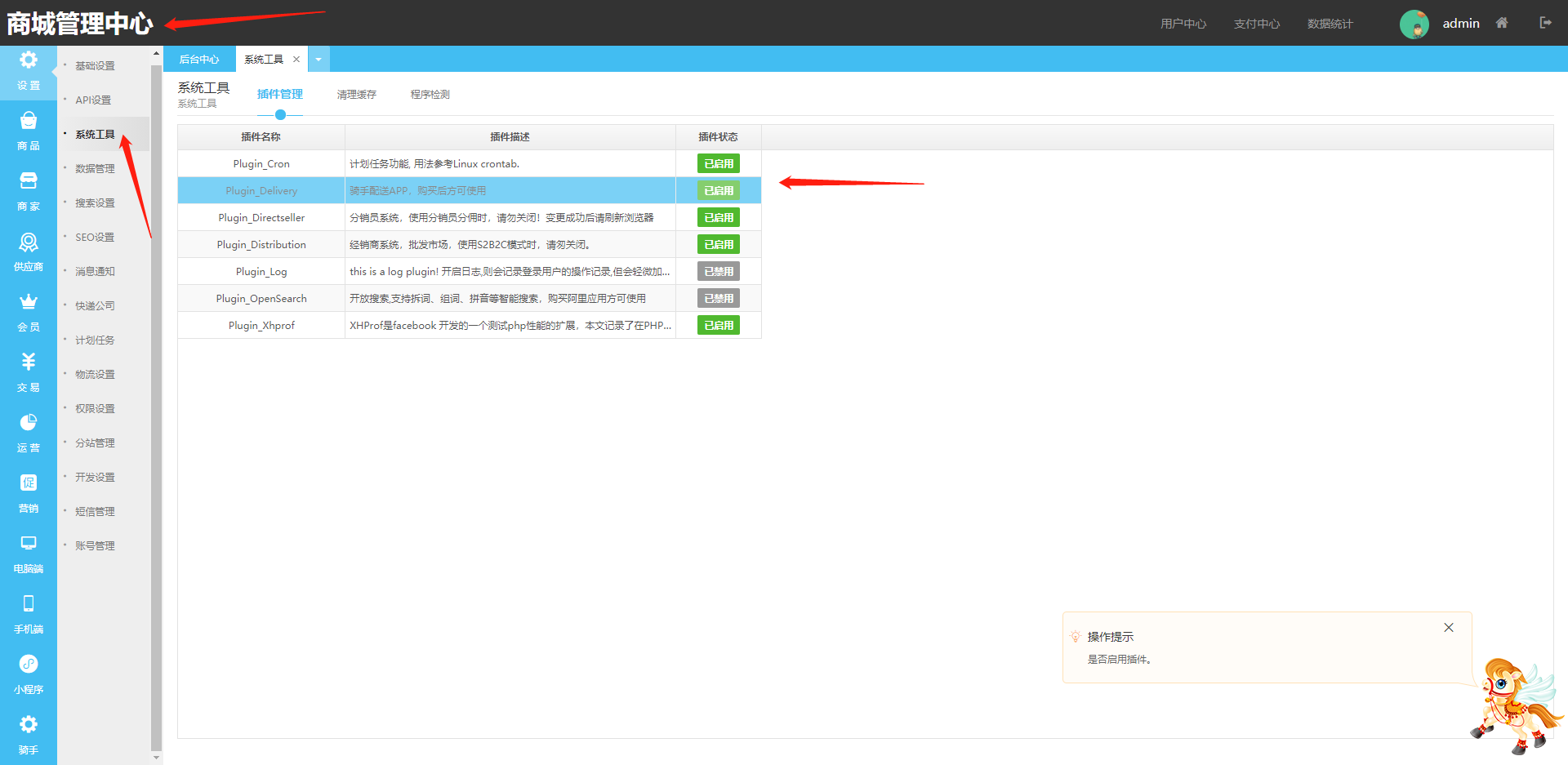
插件开启后刷新后台,在左边菜单栏底部会显示出来骑手板块
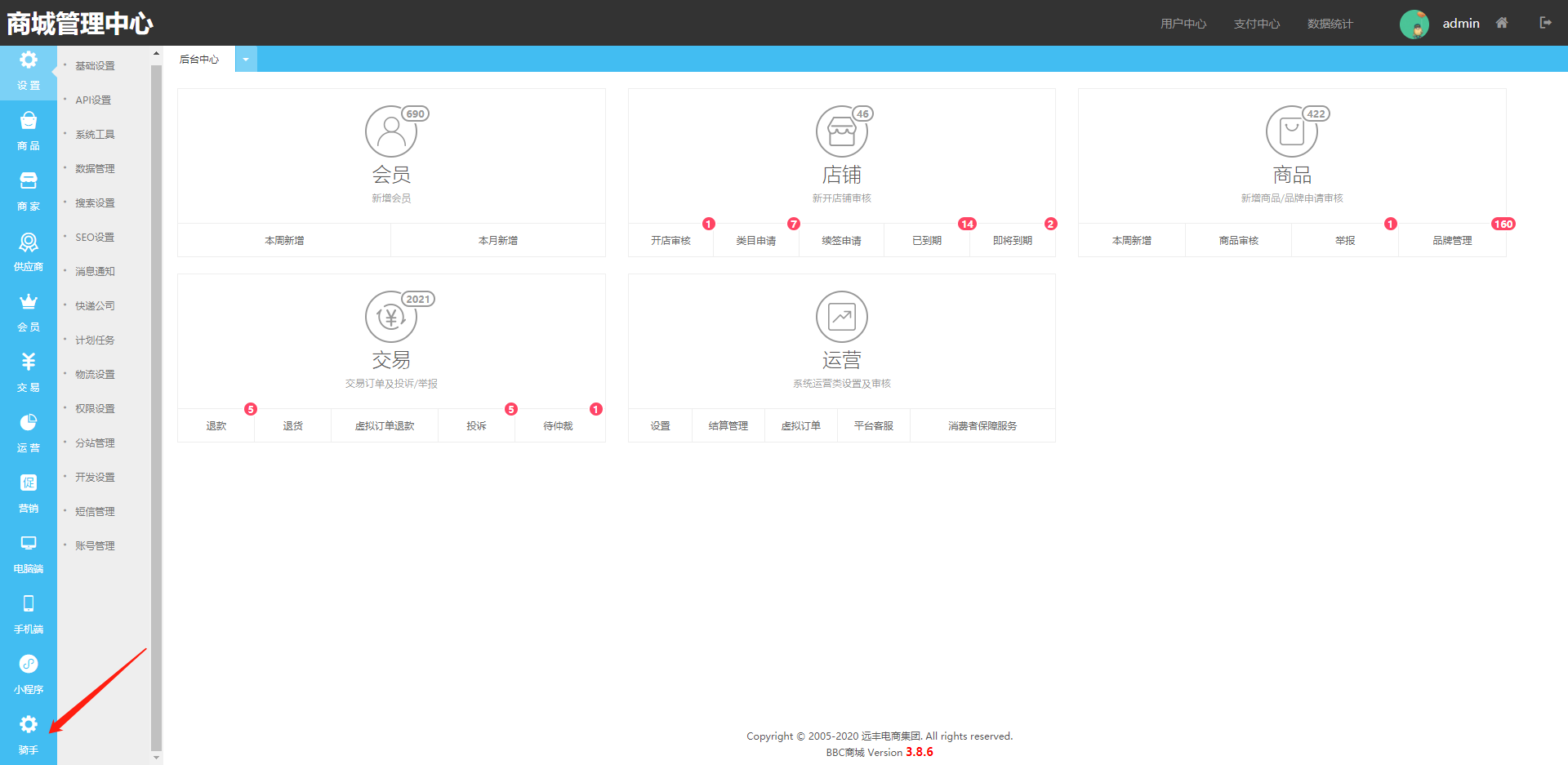
然后点击店铺管理,编辑店铺经营类目信息,设定哪个类目需要开通骑手配送,以及平台每单收取商家配送费
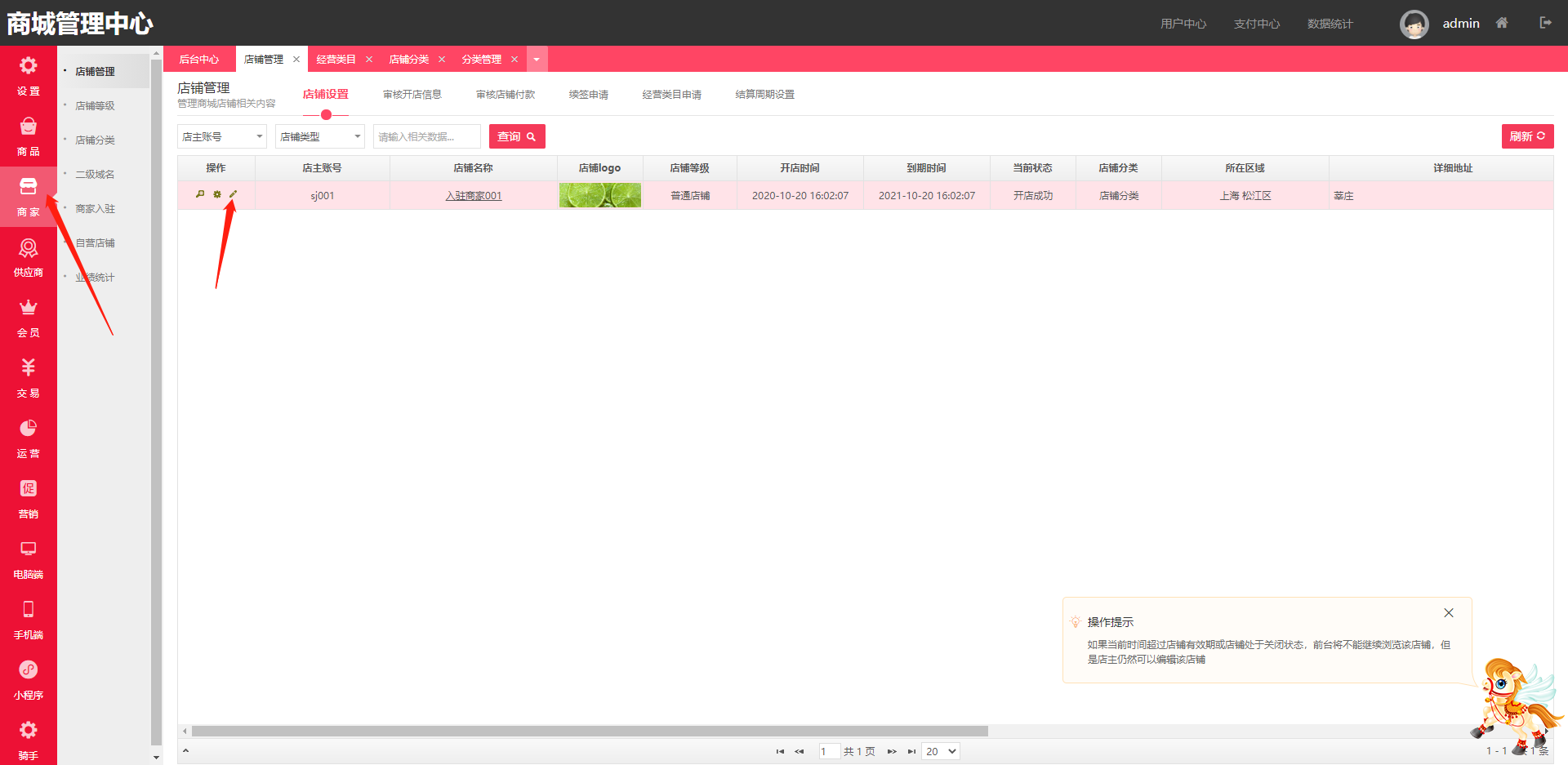
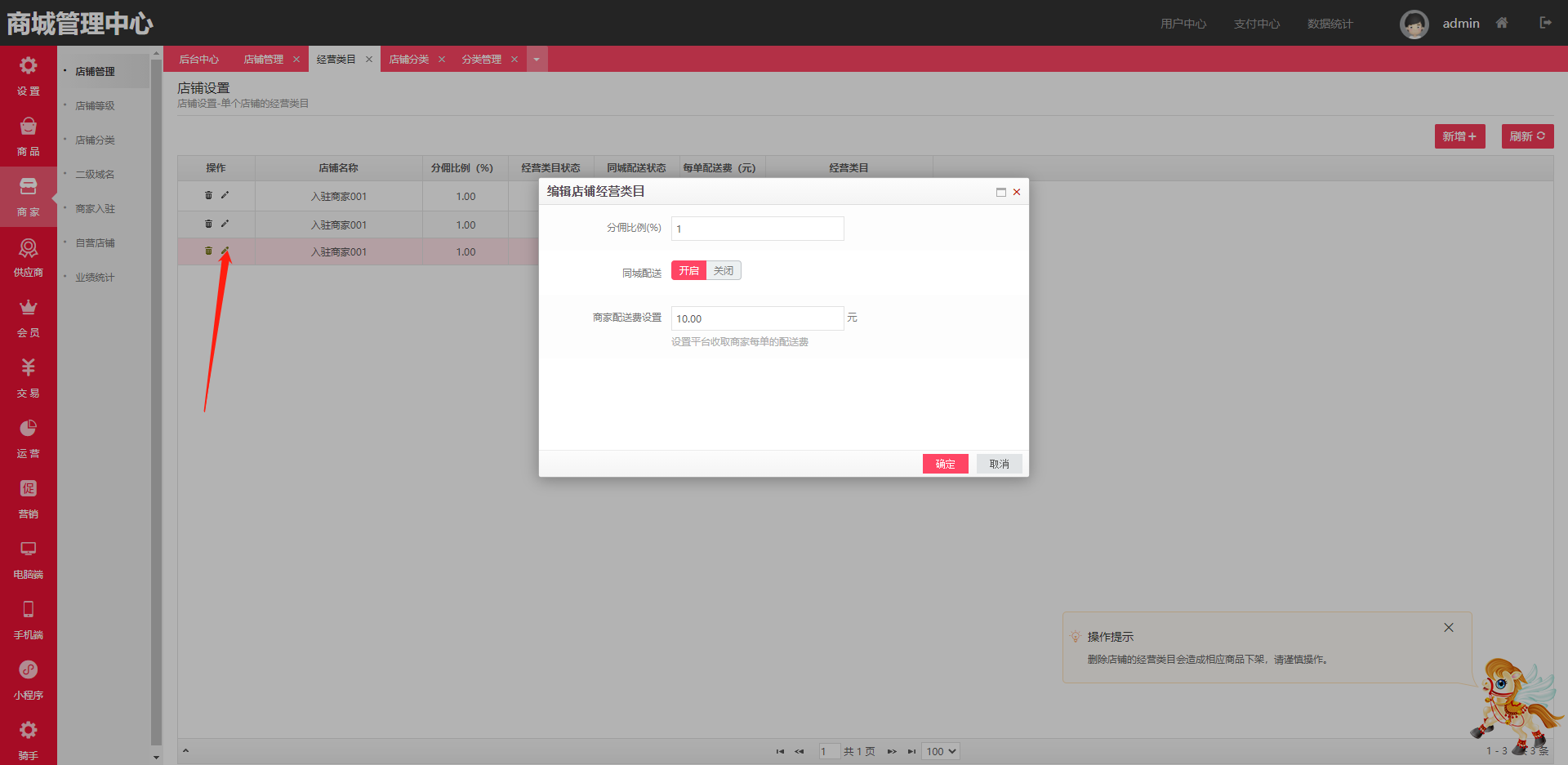
然后登陆商家账号,去发布该分类的产品,发布完产品后商家还需要建立一个门店账号
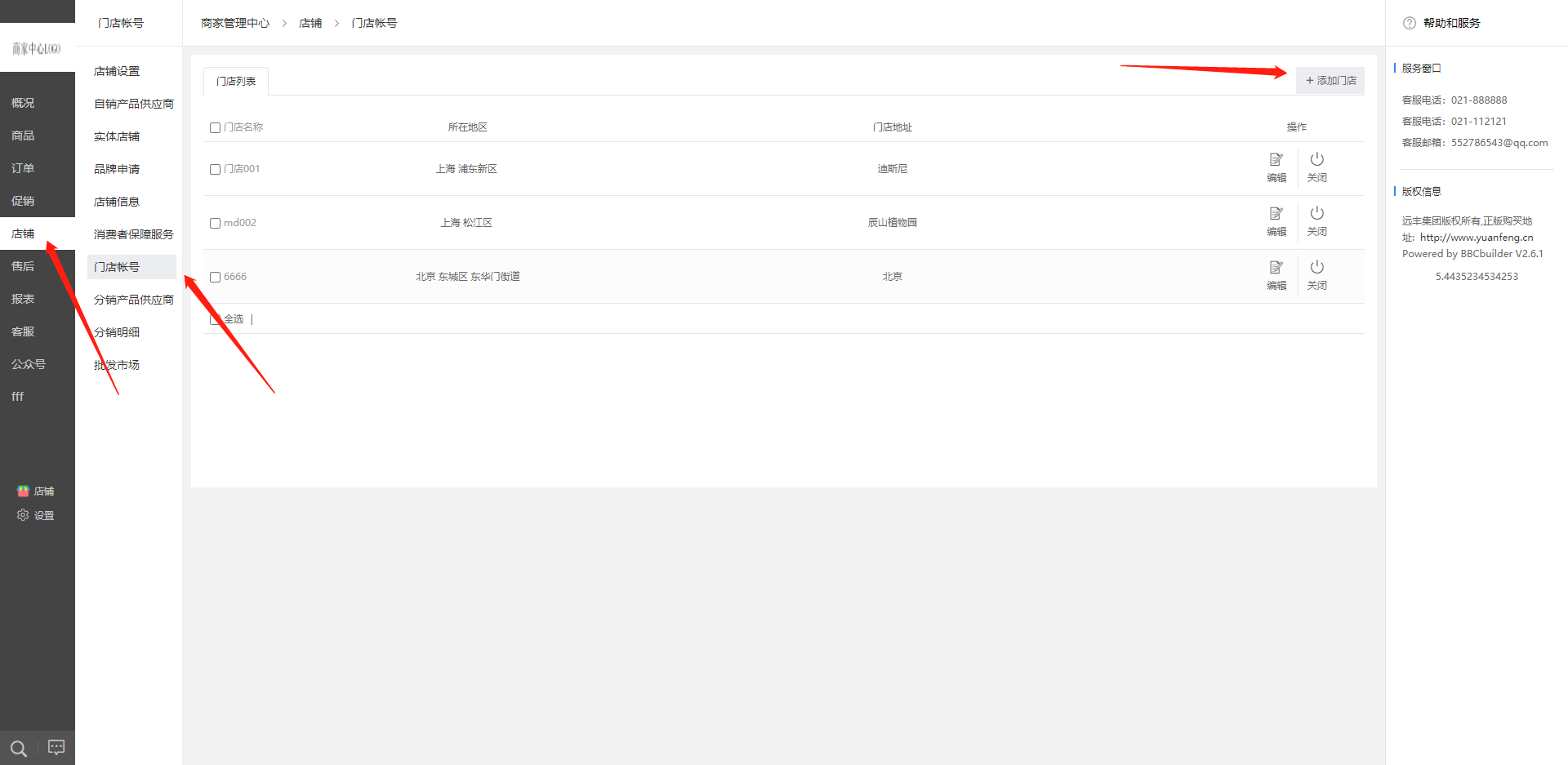
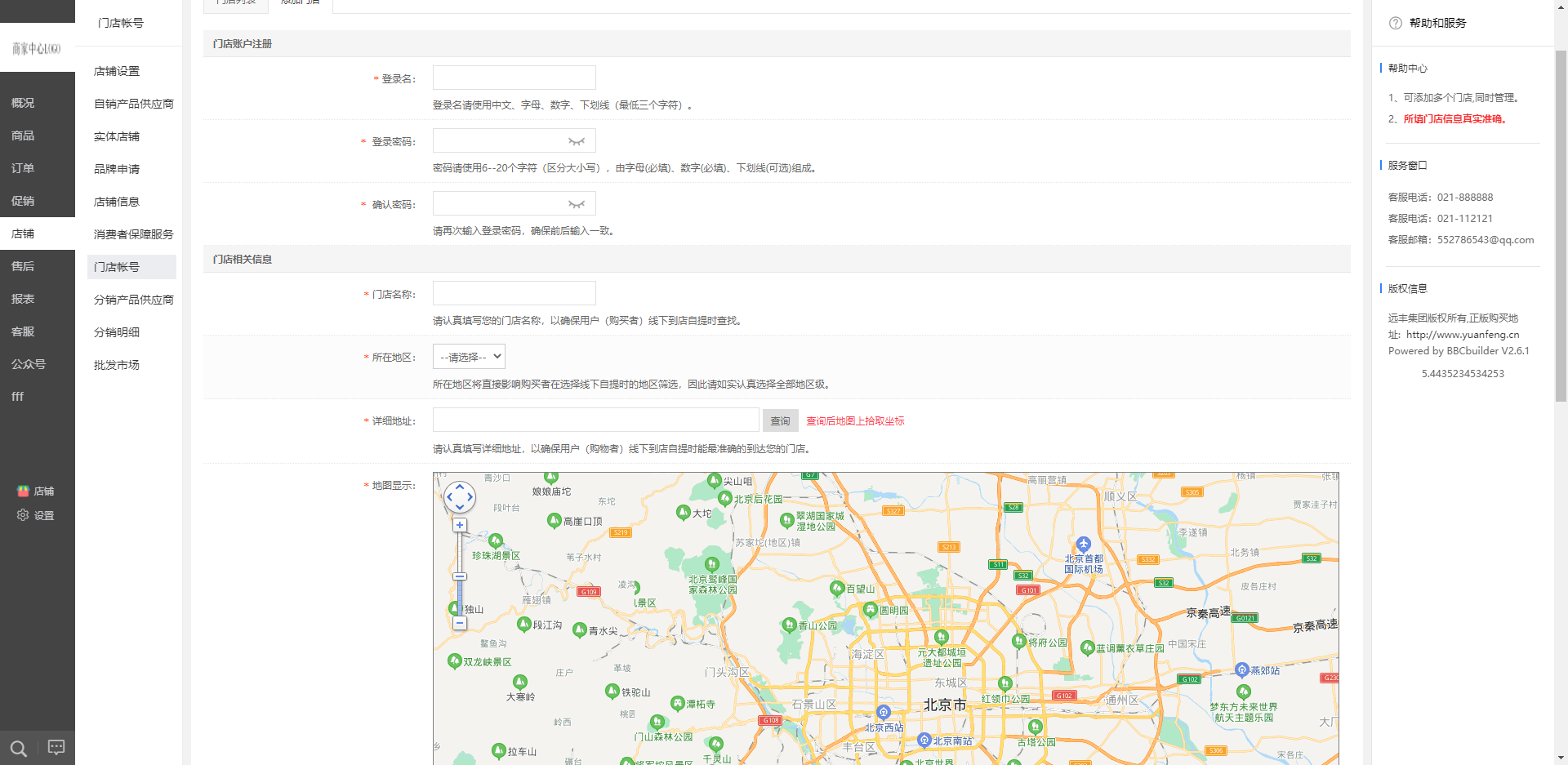
门店账号创建完成后,登陆门店账号,设置该商品在门店下的库存
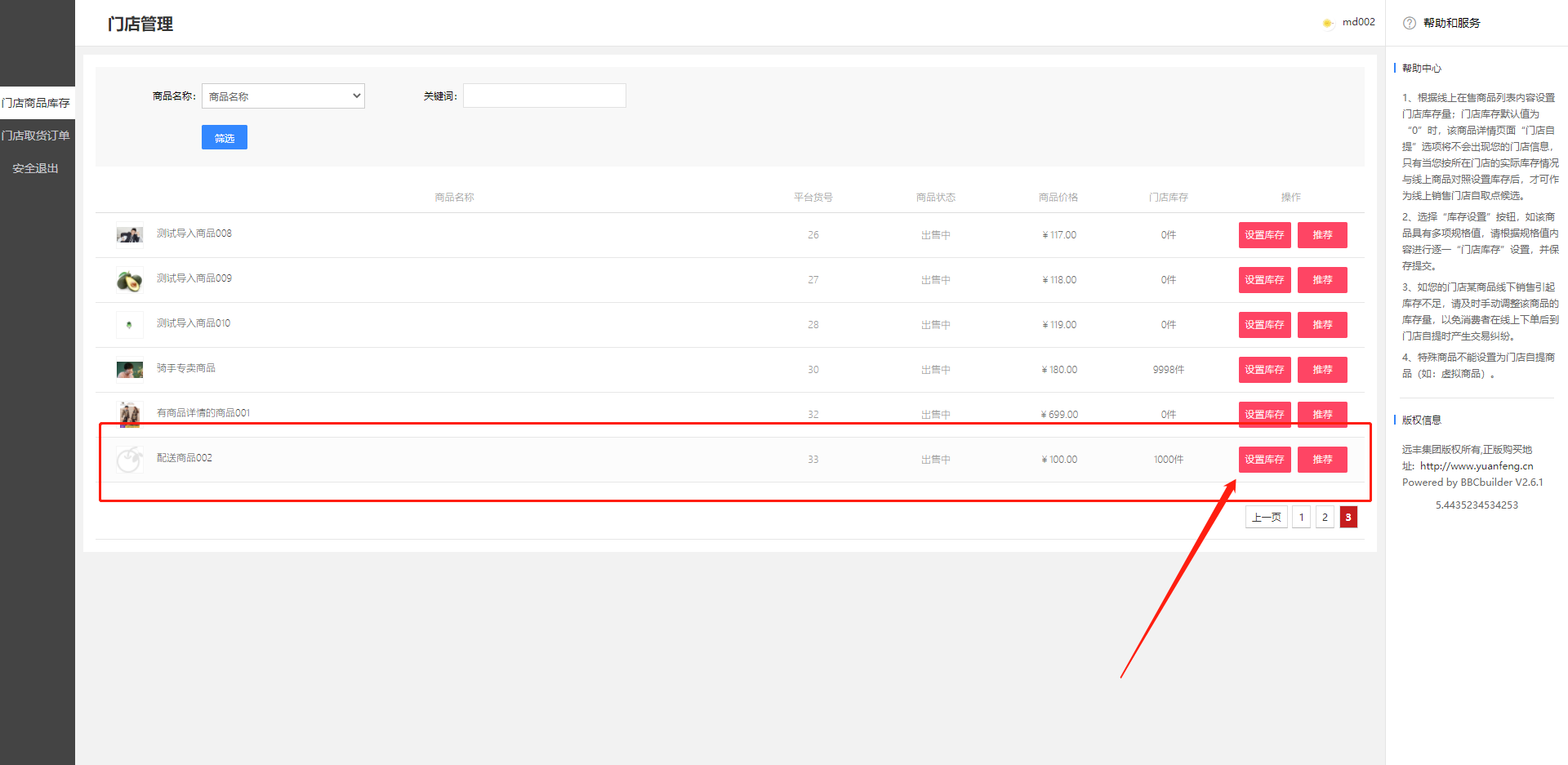
设置好门店库存后,购买商品时,用户即可选择门店配送方式
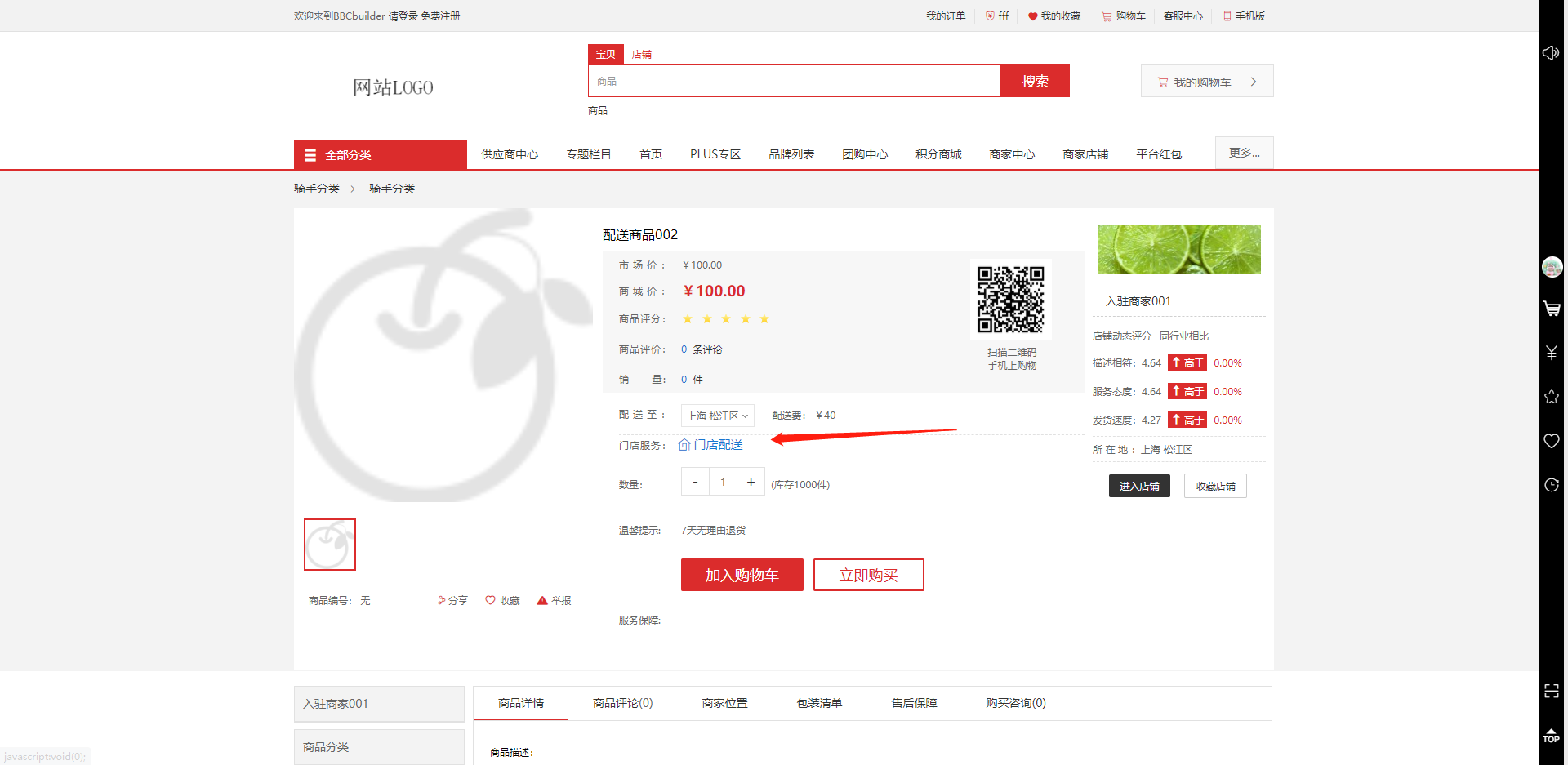
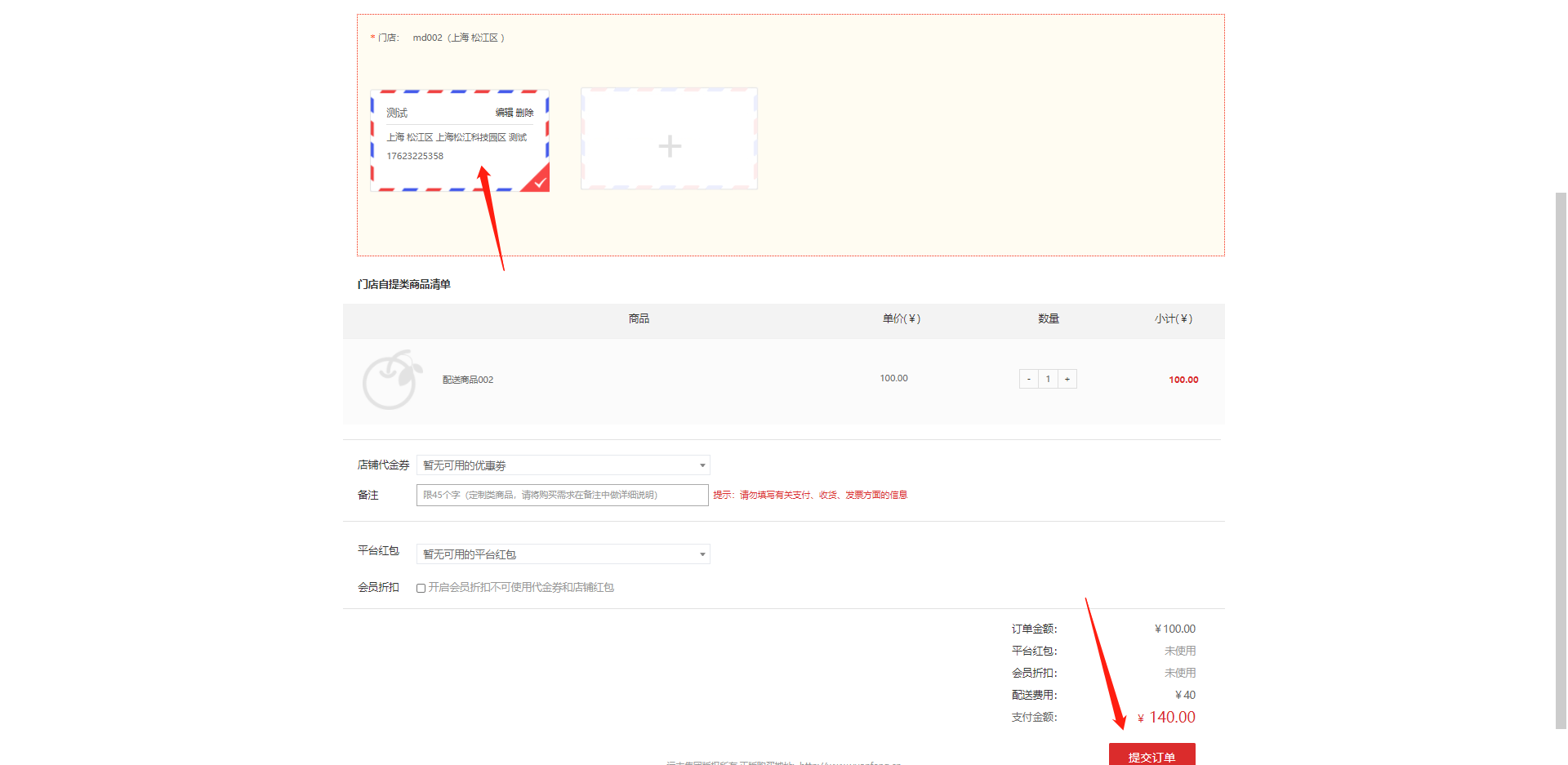
骑手这边需要配合骑手APP来进行抢单配送,打开APP首先,点击立即注册,注册一个账号
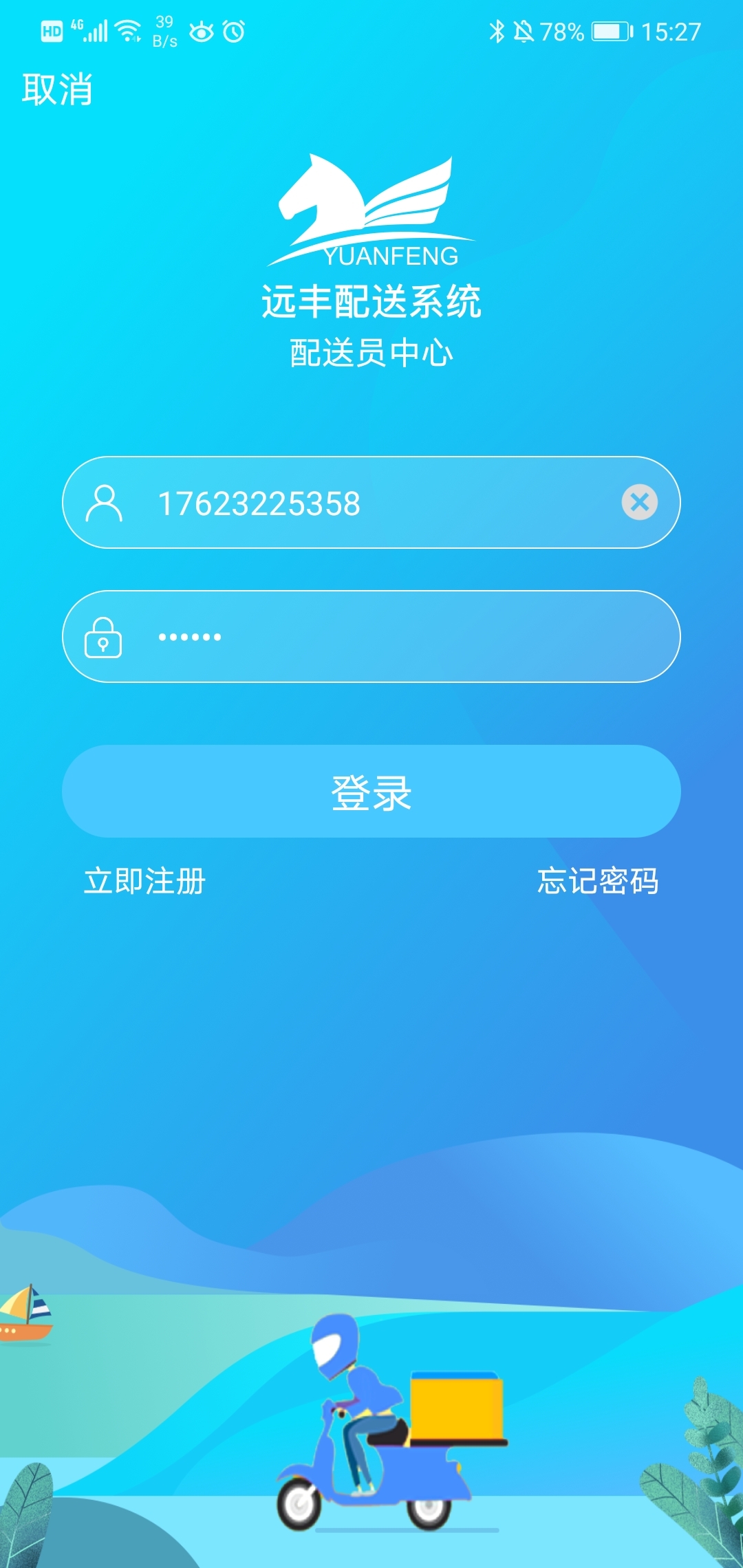
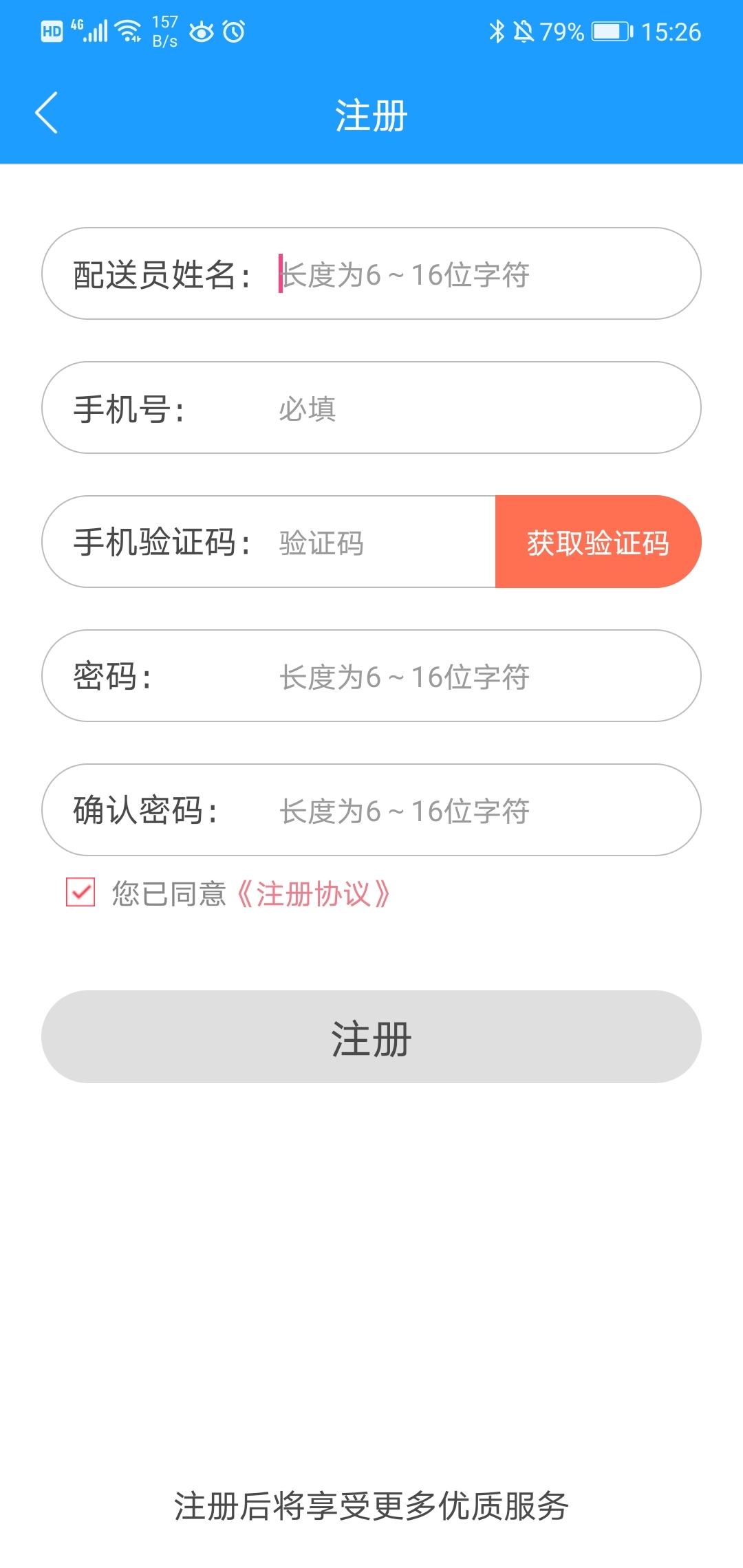
注册完成后,输入账号密码进入首页
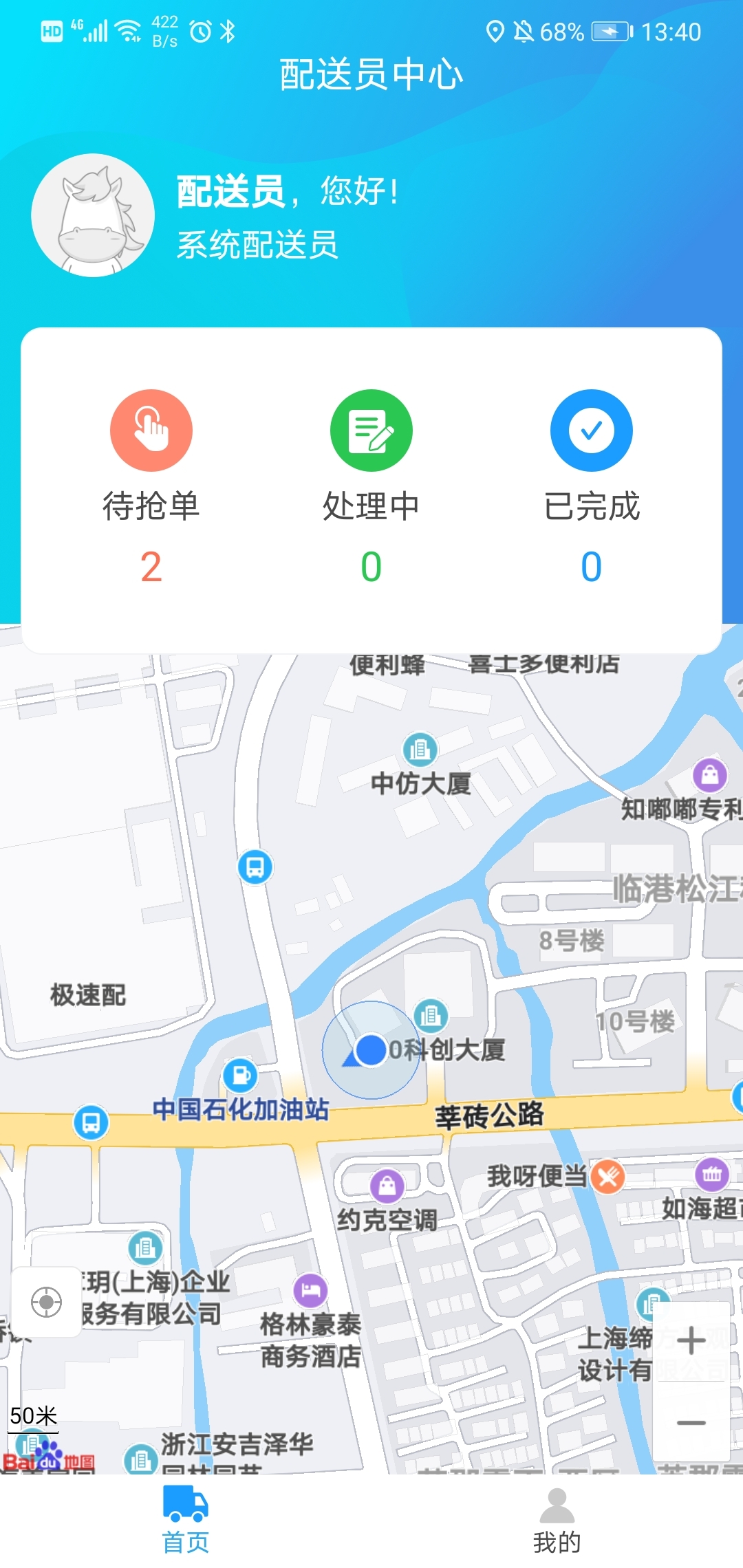
进入首页过后 可以看到订单信息,待抢单,处理中和已完成,待抢单就是需要骑手抢单配送,处理中就是已经抢到了单,在配送过程中,已完成就是已经配送完成的订单,新注册的骑手点击待抢单订单时,会跳到实名认证界面,需要骑手完成实名认证后才可以抢单
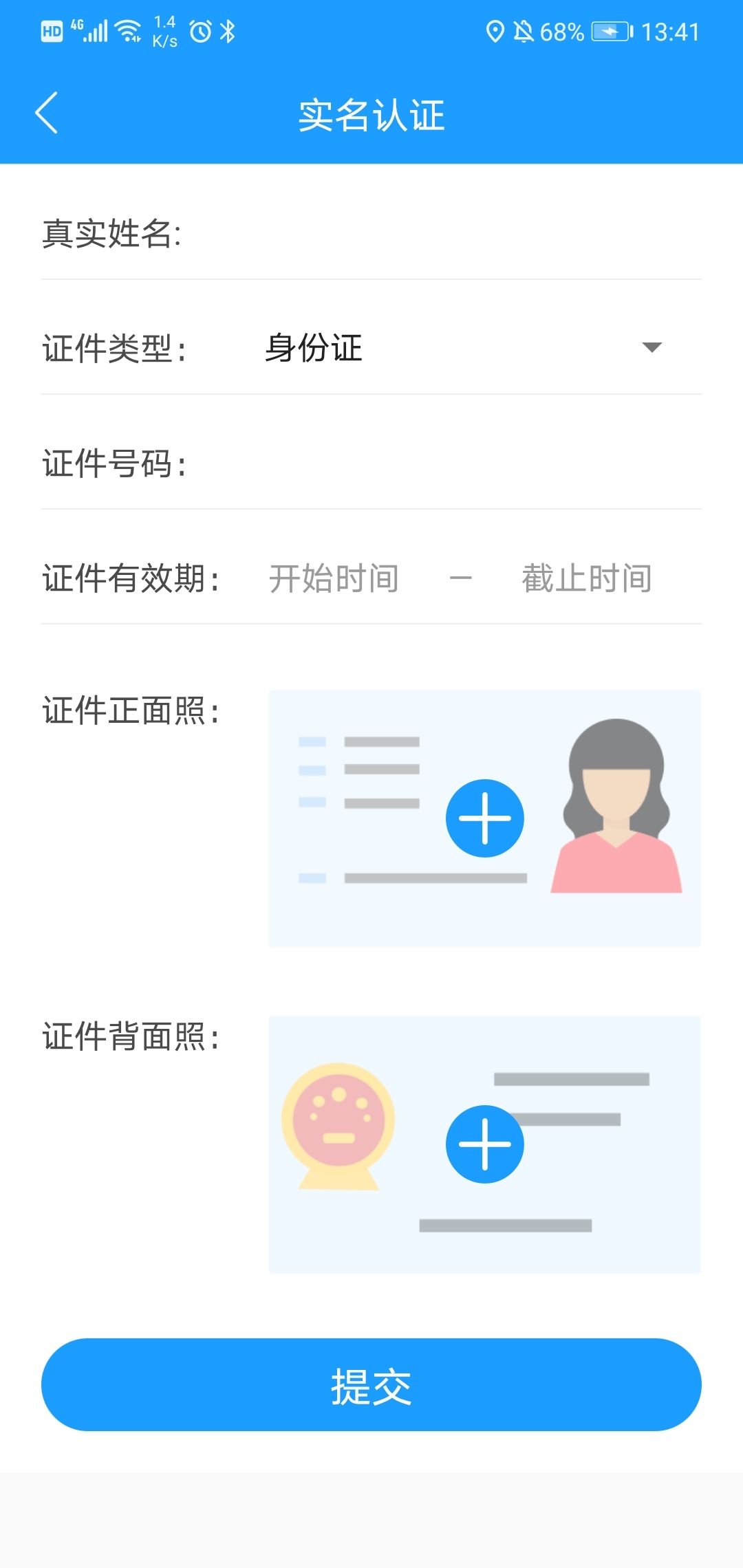
骑手填完实名认证信息,后台需要到骑手板块审核验证,审核通过后实名认证成功
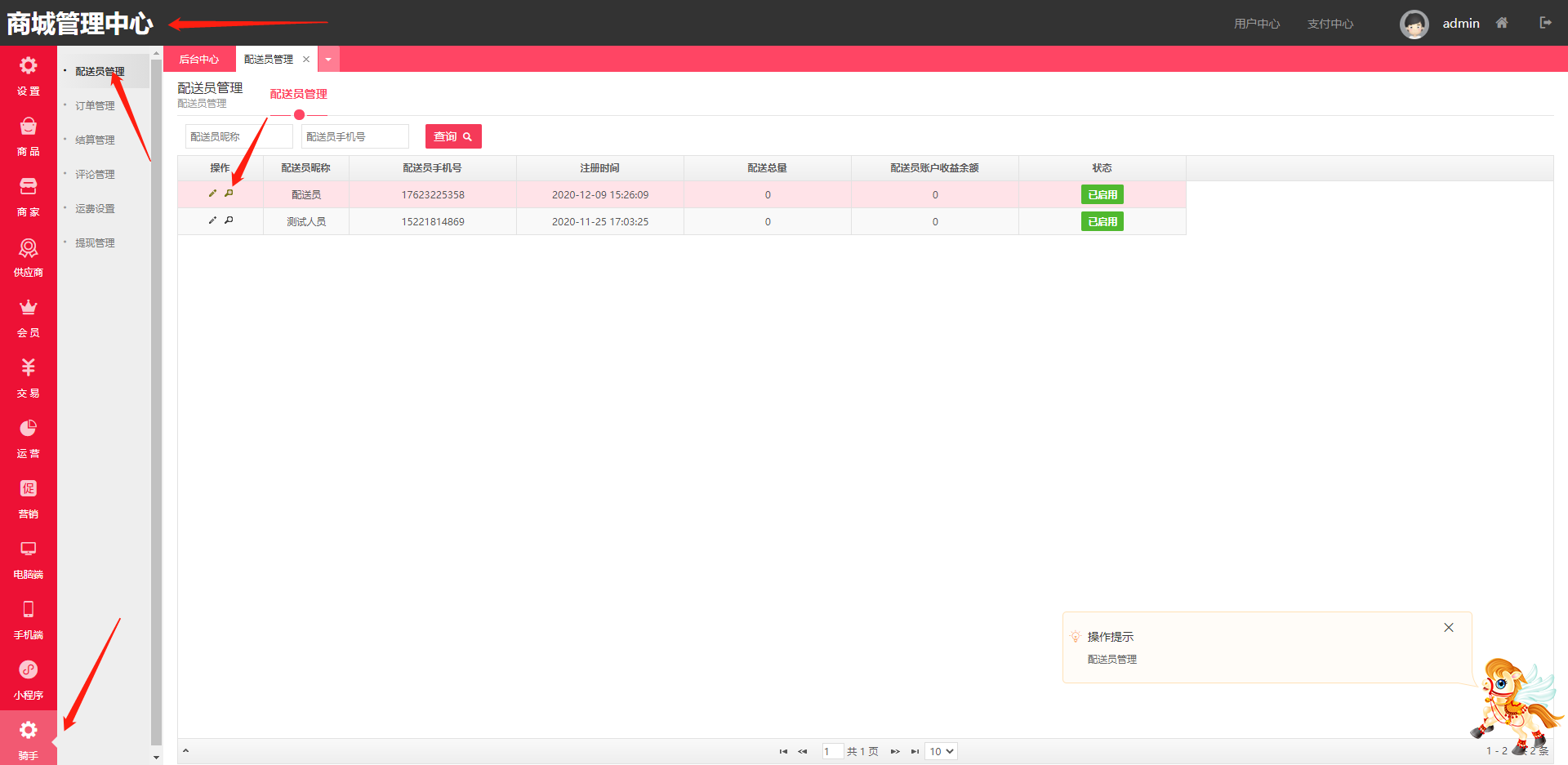
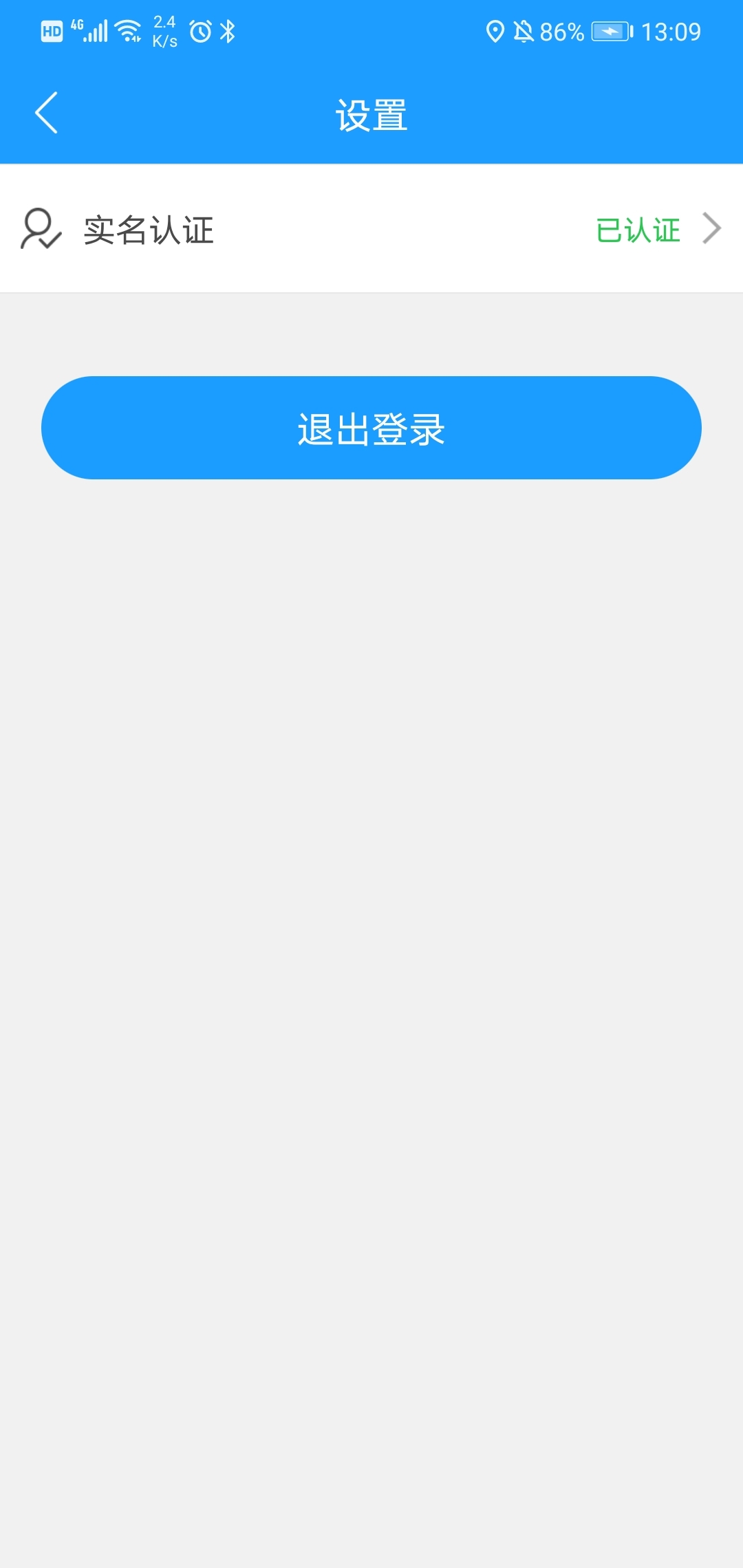
实名认证成功后,骑手即可在首页抢单进行配送。当商城有用户下单选择门店配送时,骑手APP首页待抢单里面即会出现订单数据,骑手可点击待抢单进到列表里面点击抢单
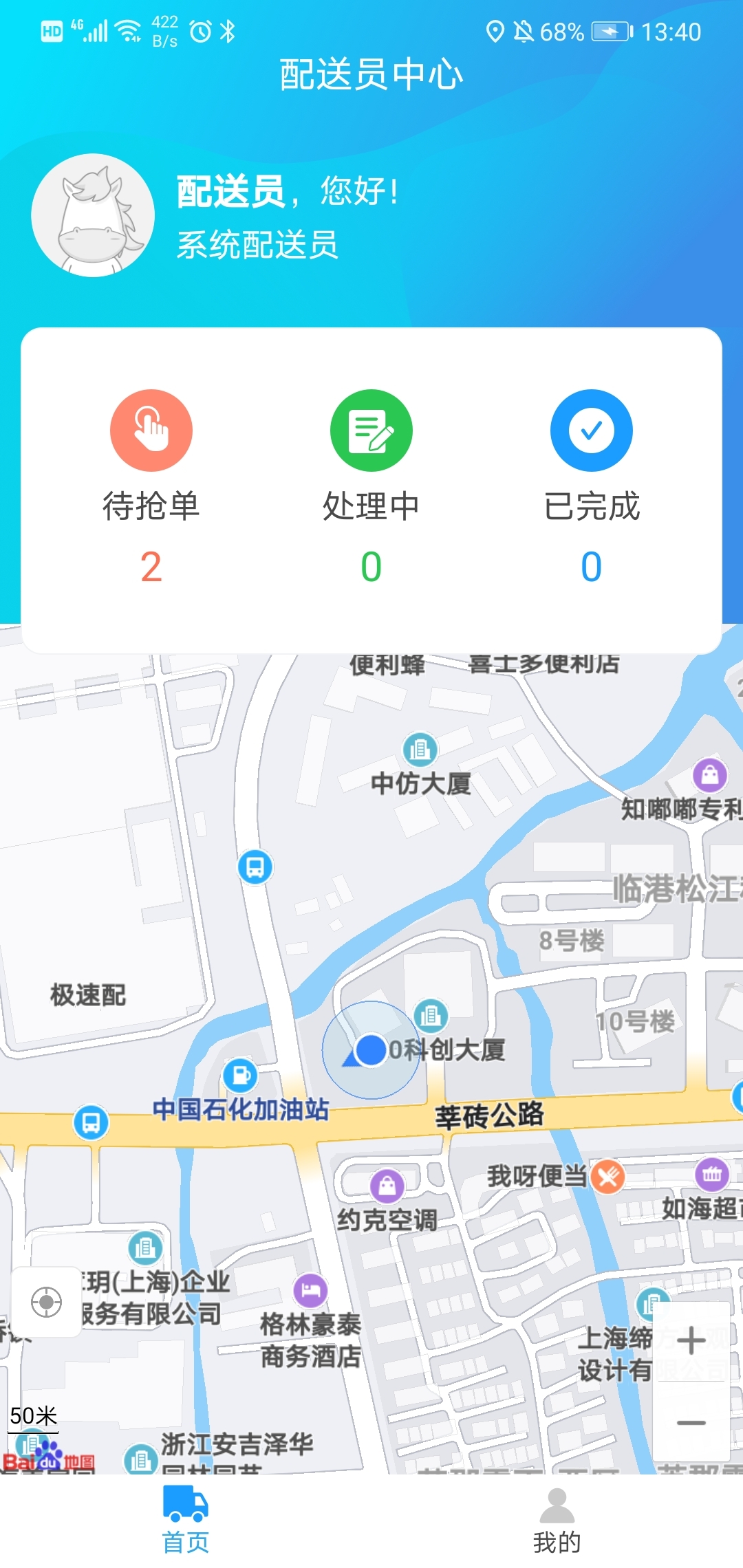
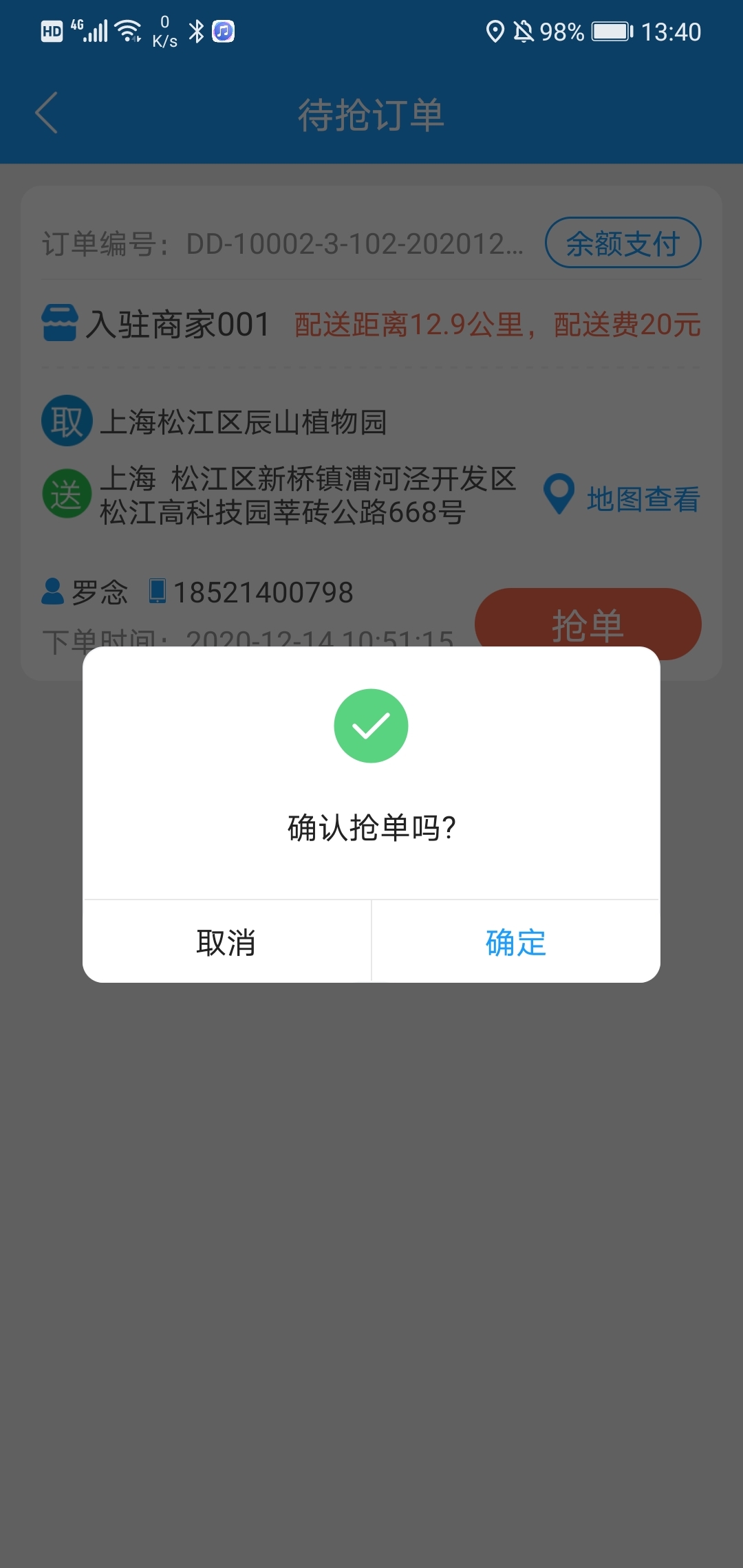
抢单成功后,返回首页点击处理中,即可到商家去取货,点击取货按钮
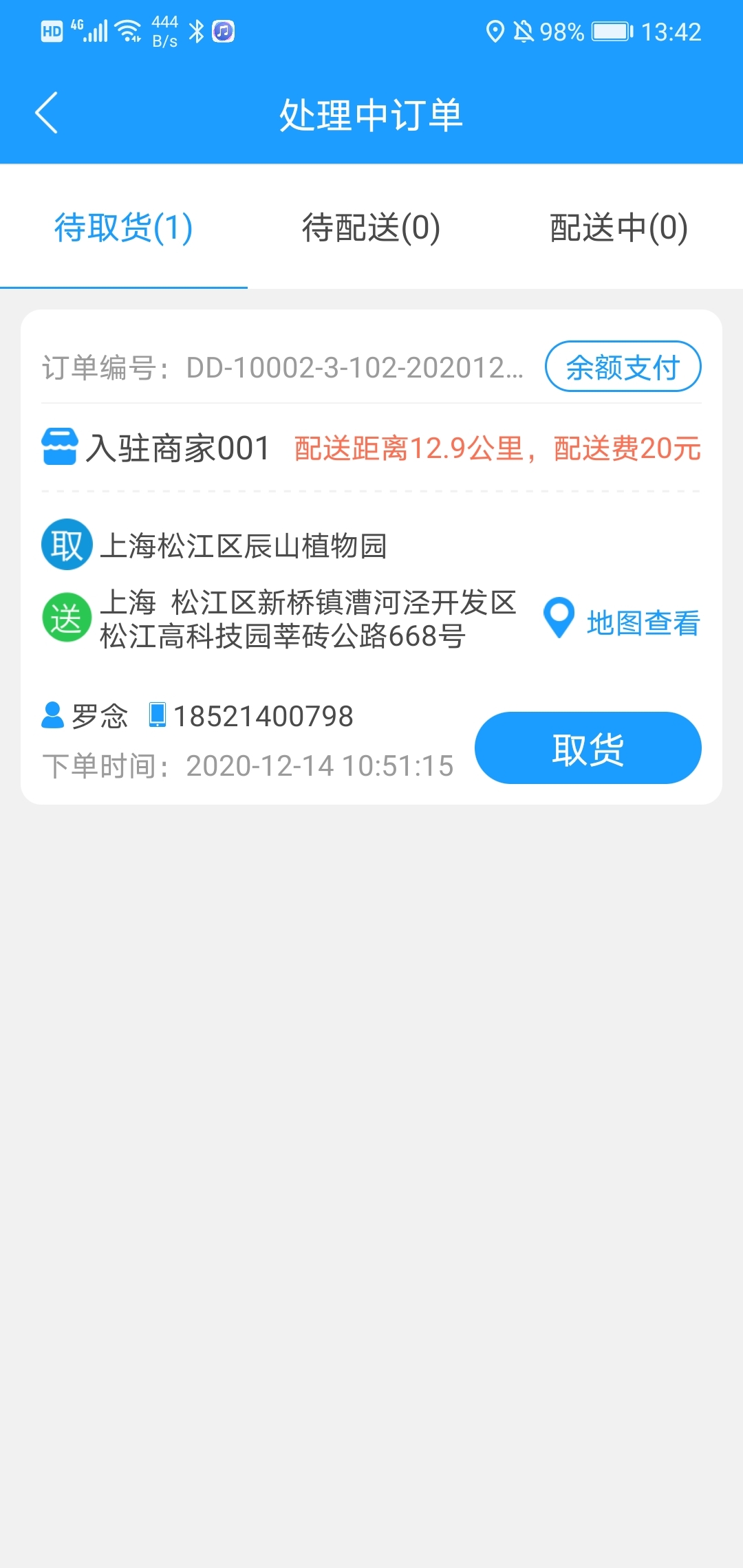
点击完取货后,订单会在待配送列表中,点击配送,骑手开始配送
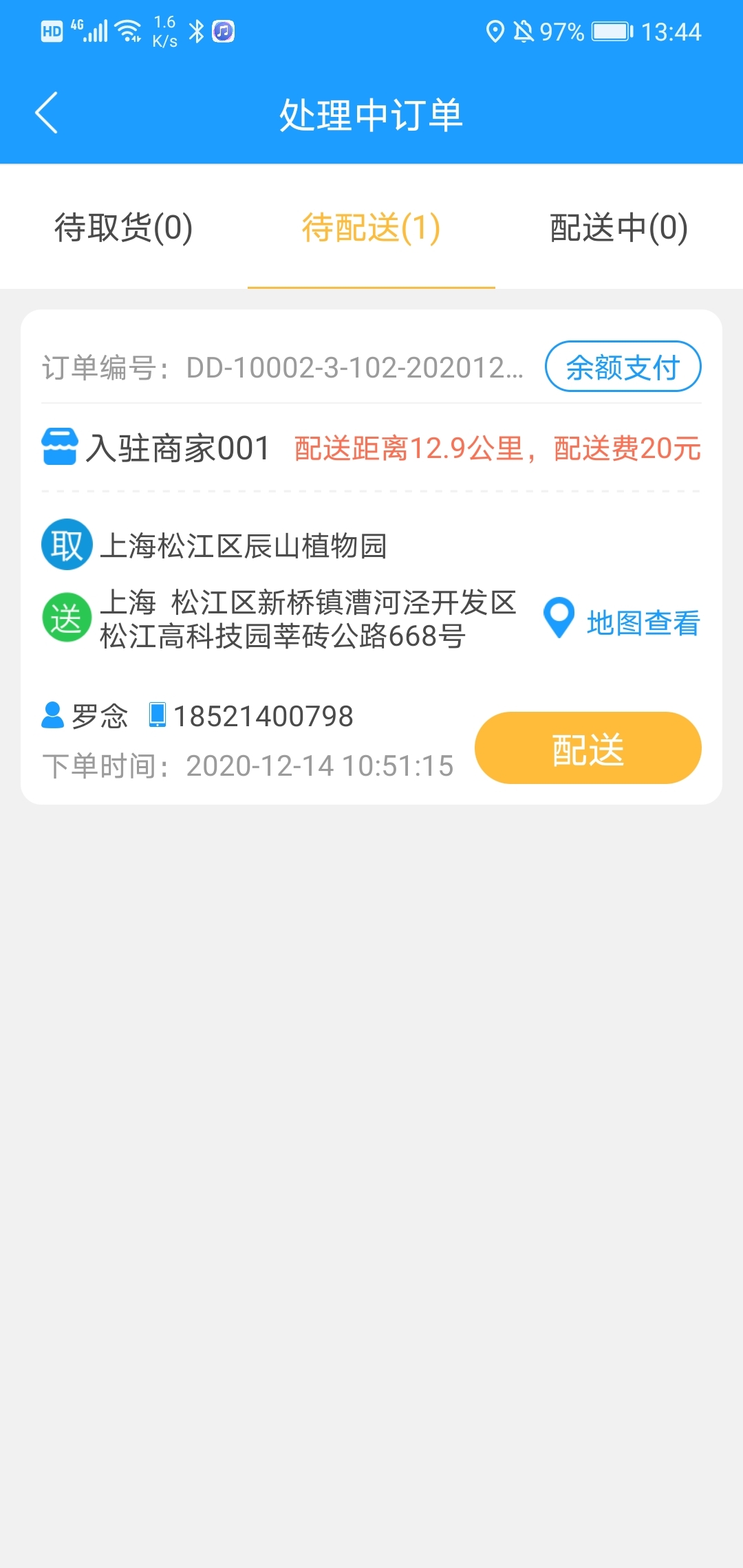
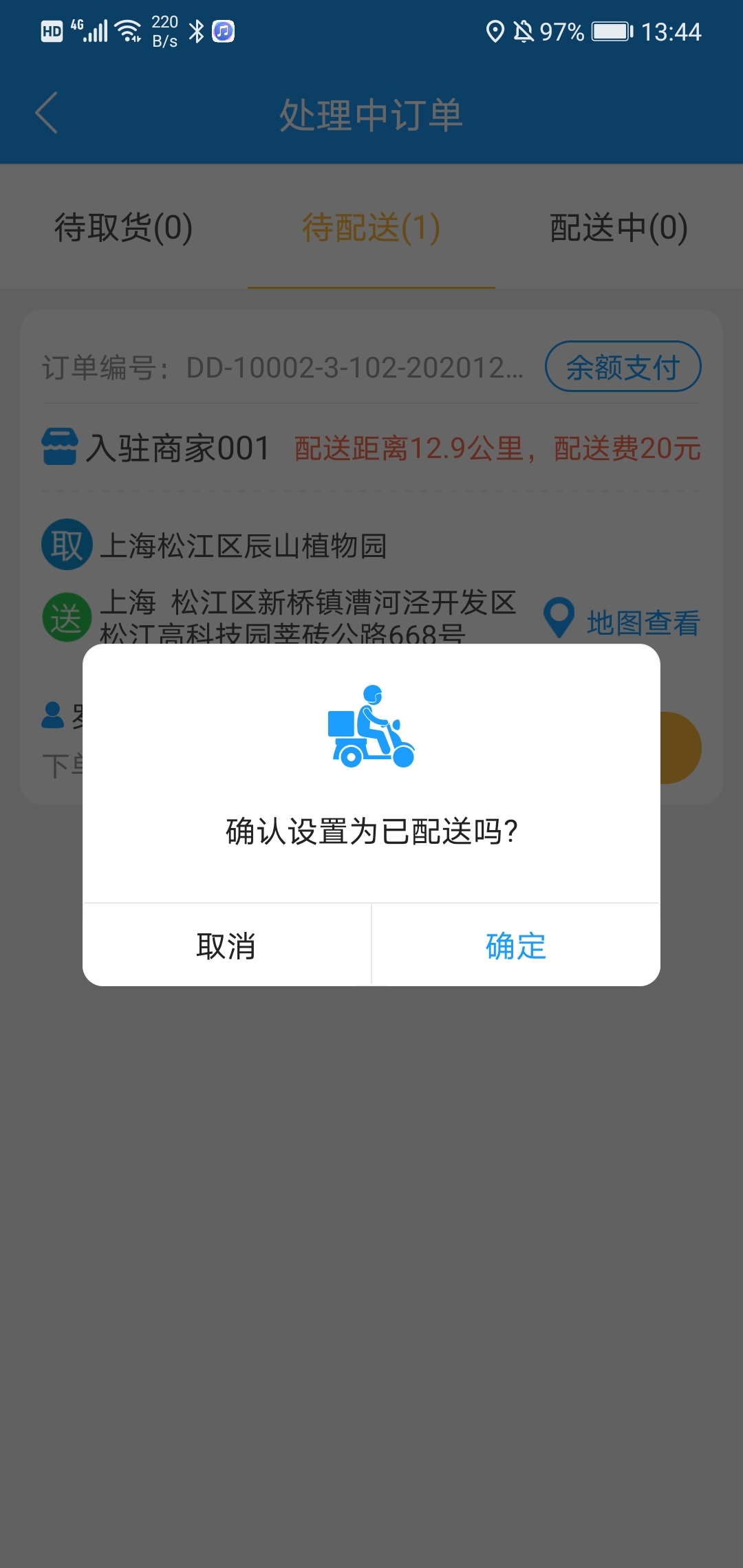
点击配送后,订单会在配送中列表里,订单送达客户地址后,点击送达即可完成订单
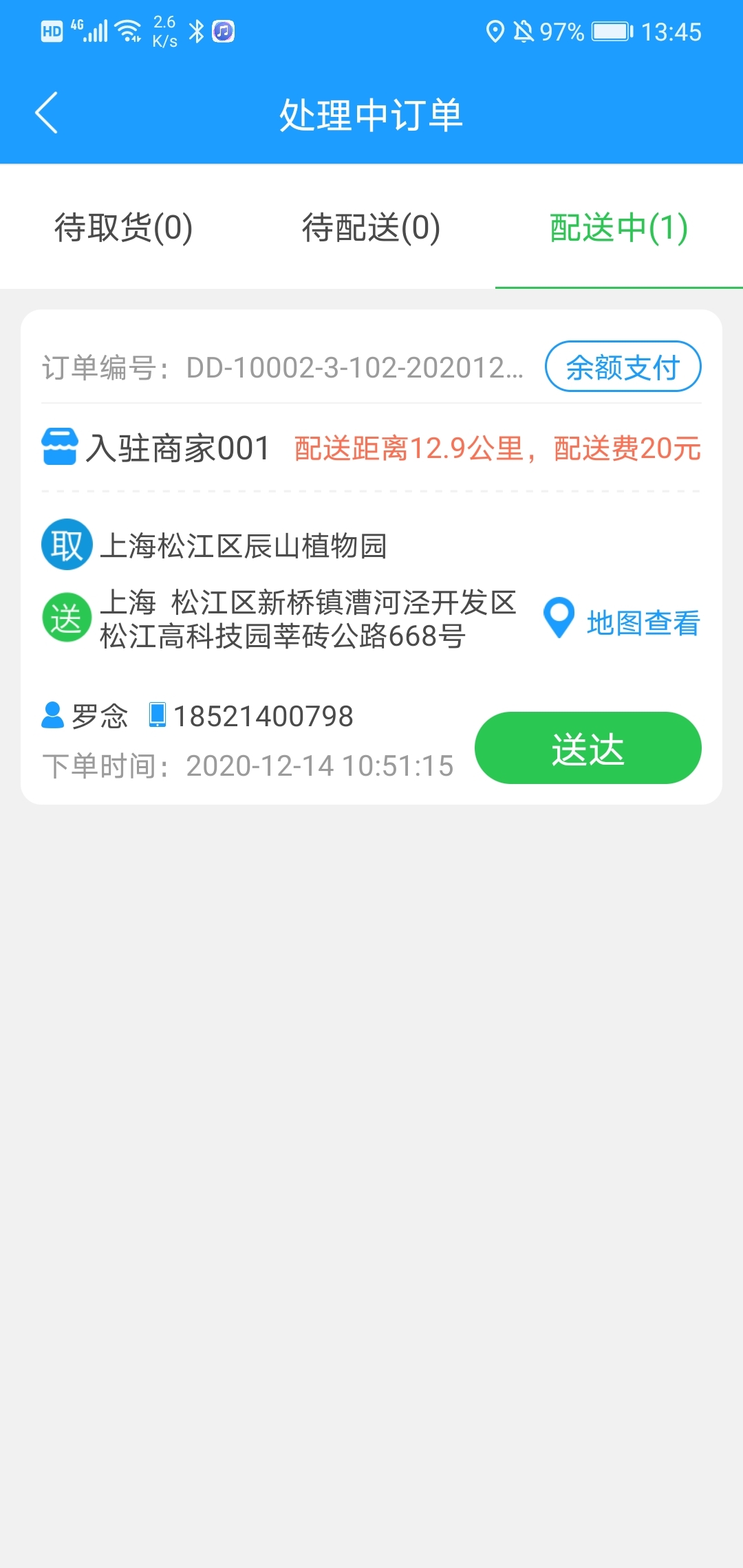
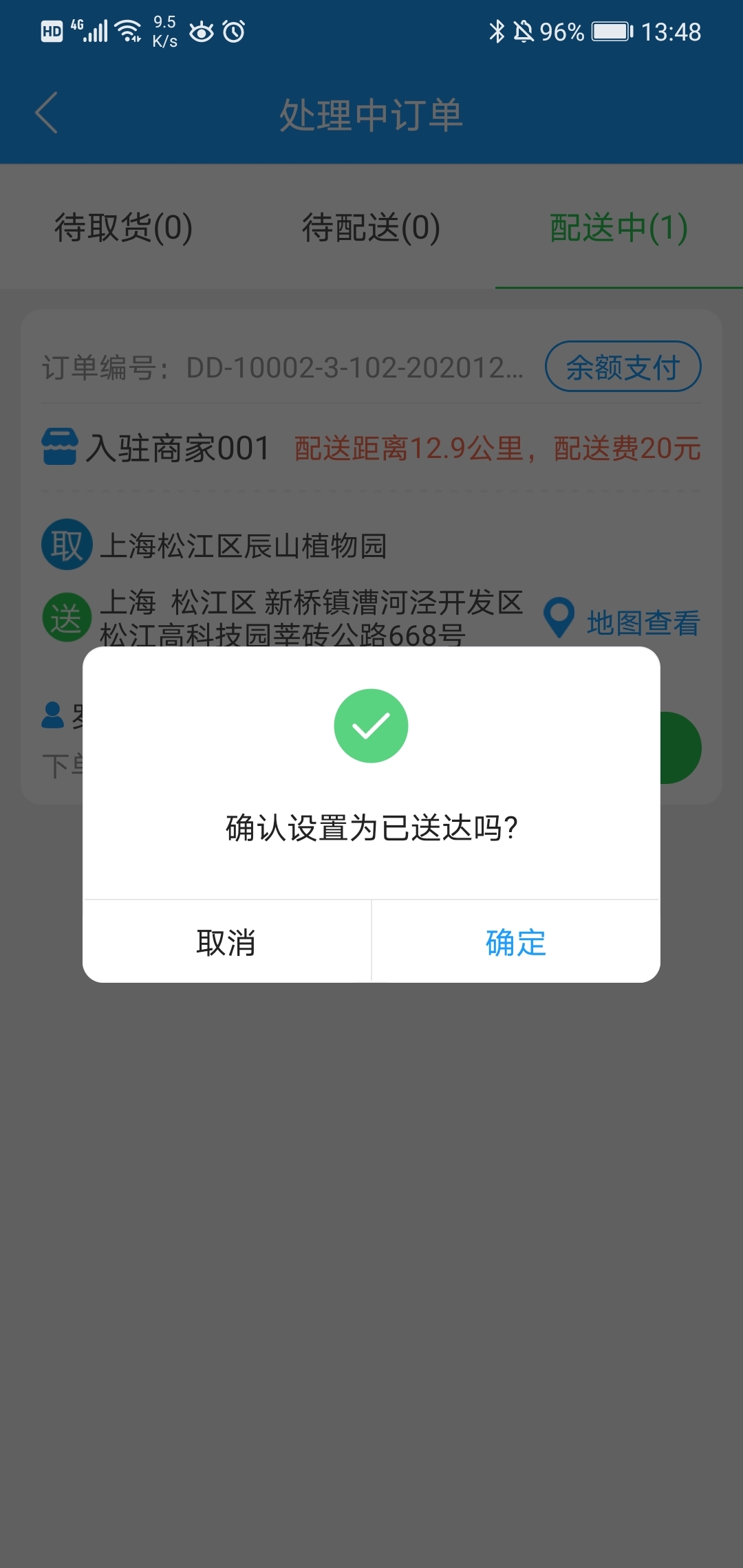
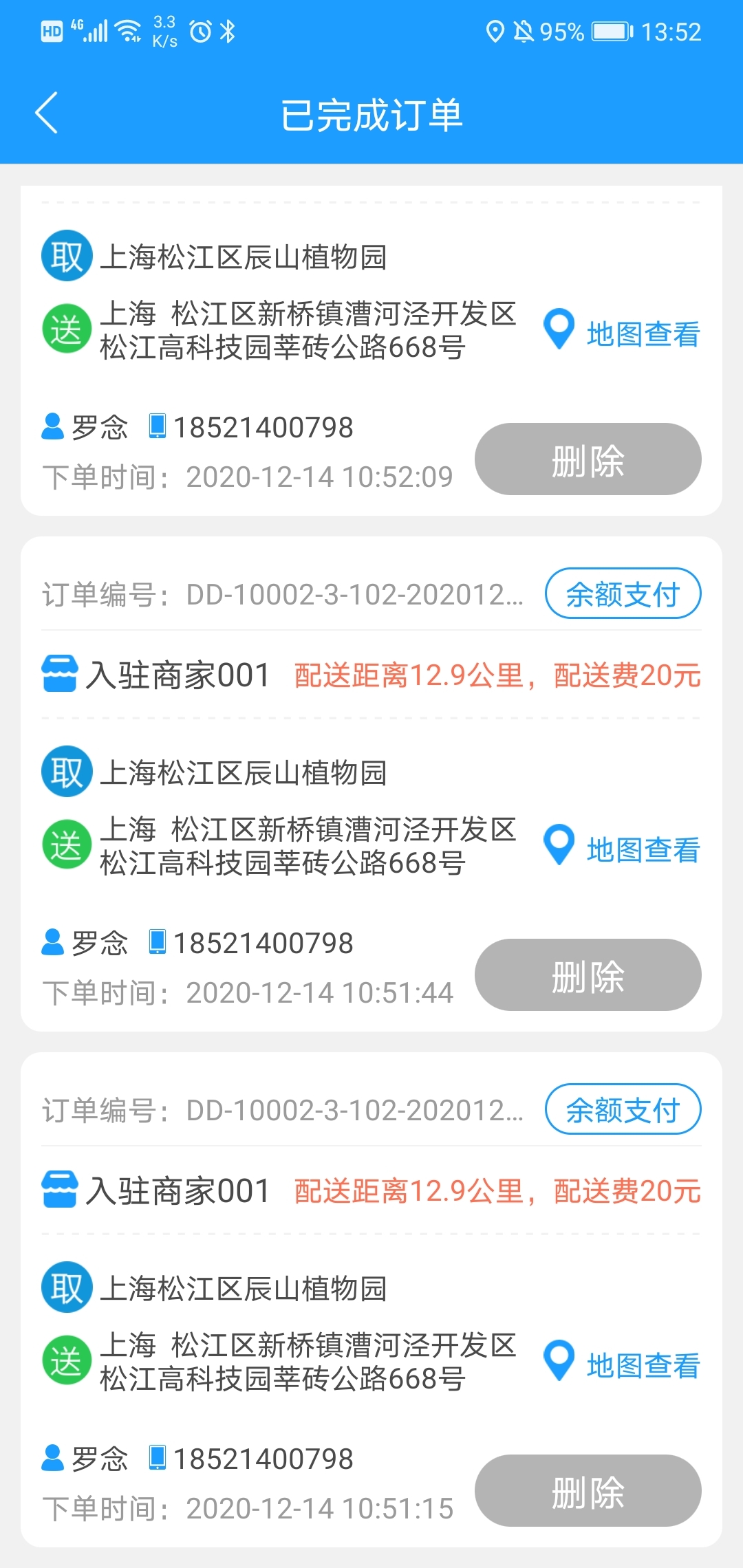
完成的订单,用户这边订单状态也会变更为已完成,还可以对配送的骑手进行评价
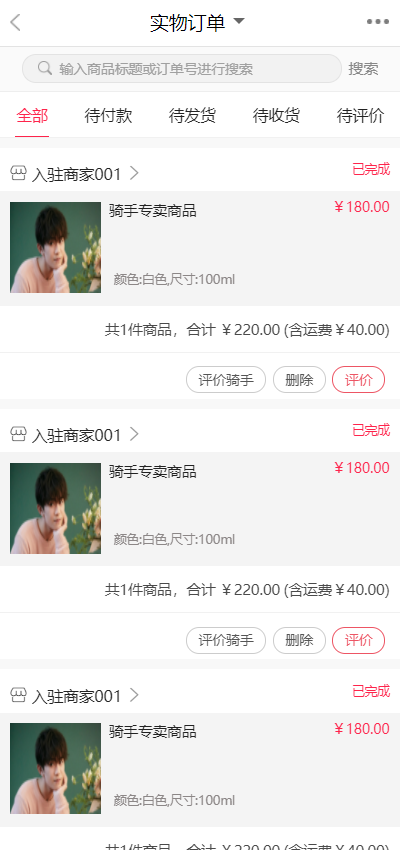
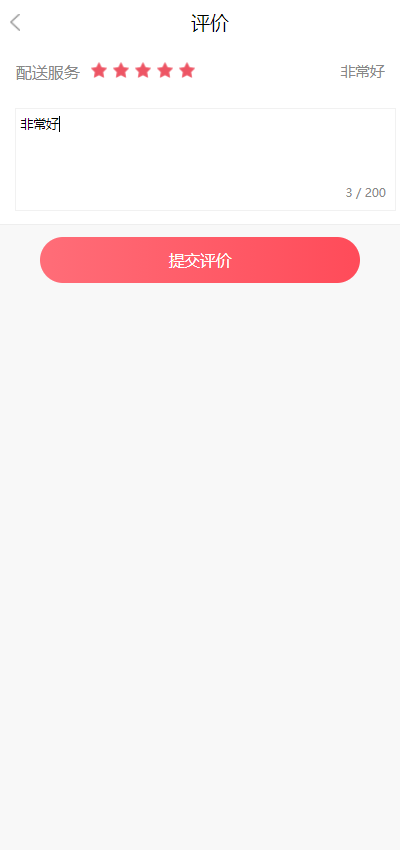
骑手这边也可以查看用户的评价,自己的总体评分,以及现金收益
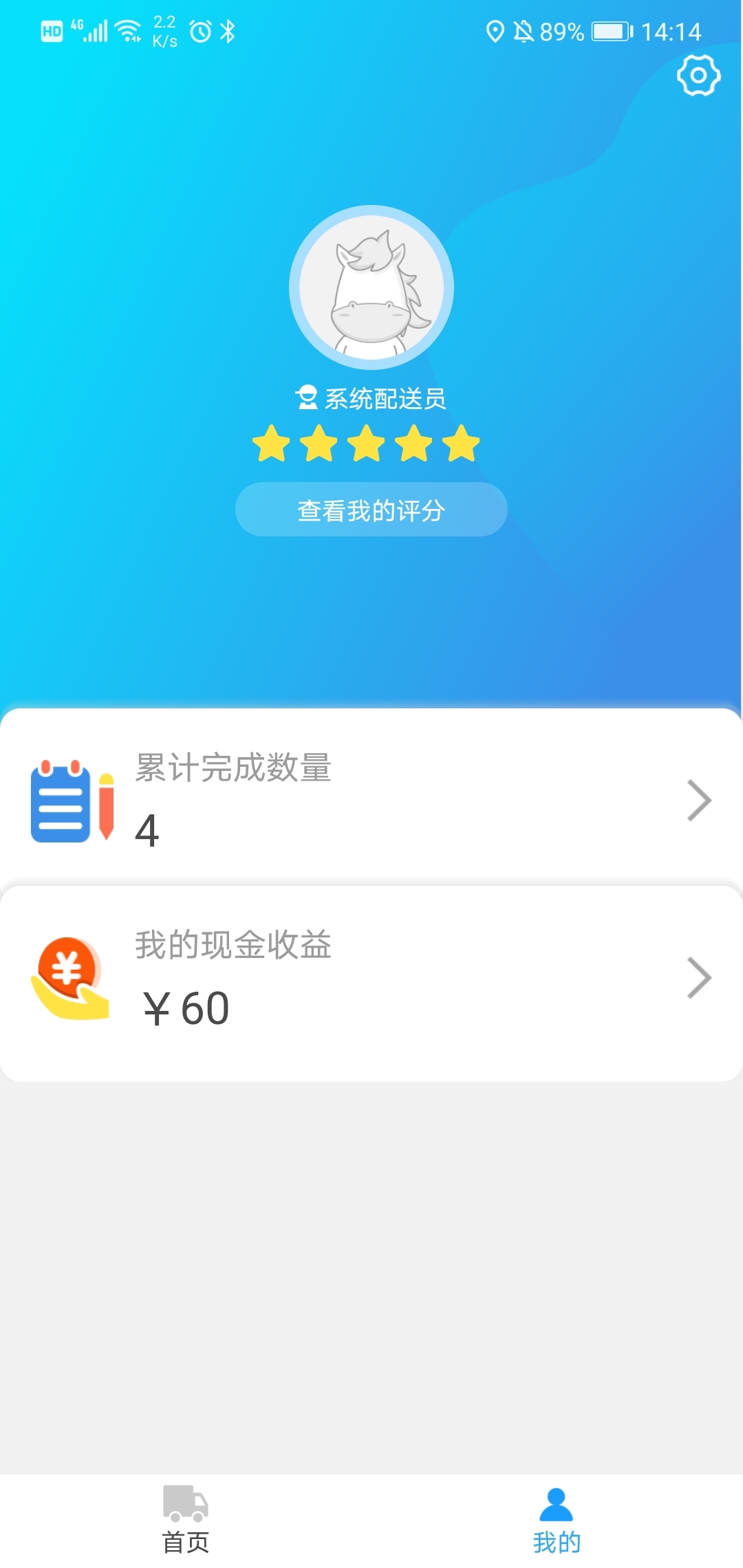
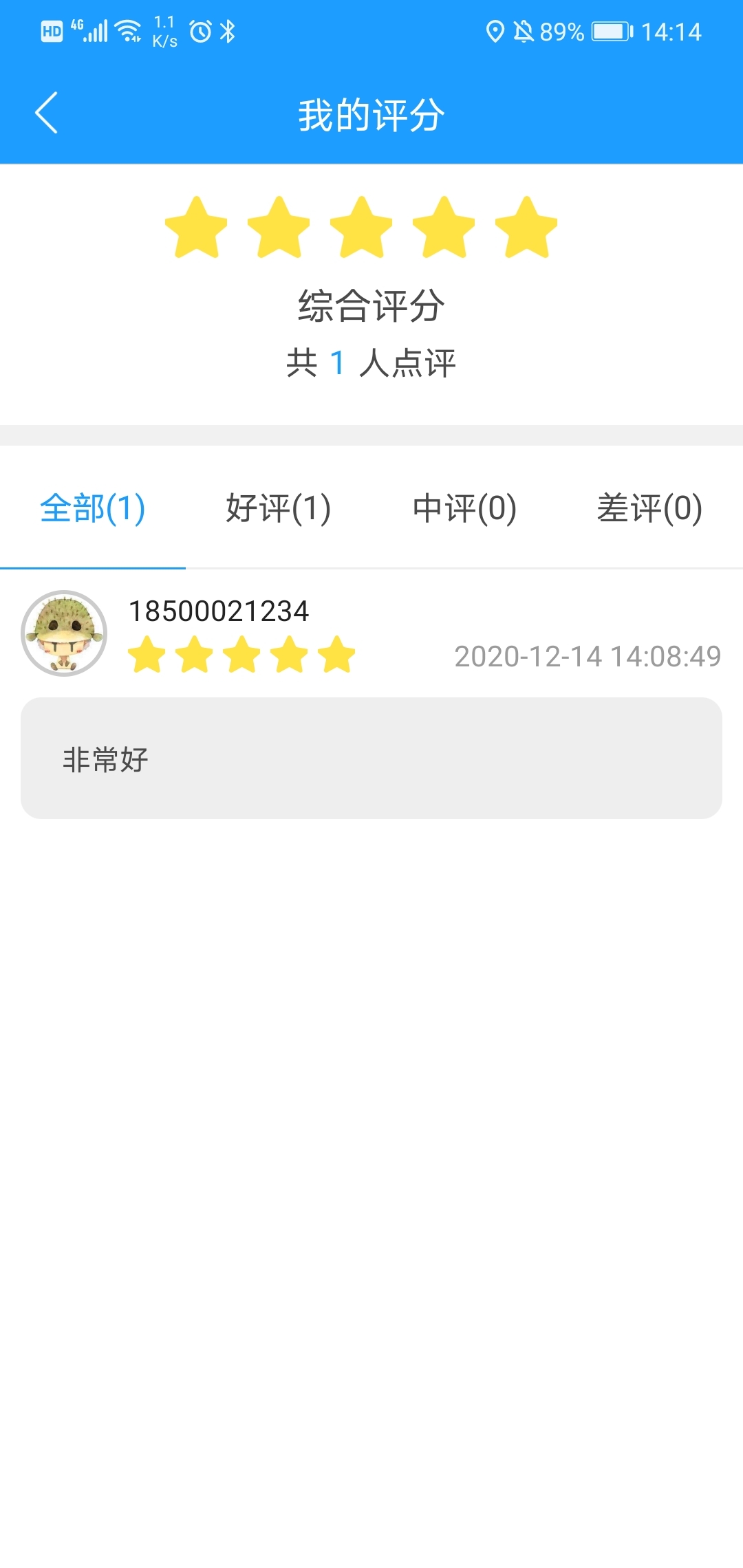
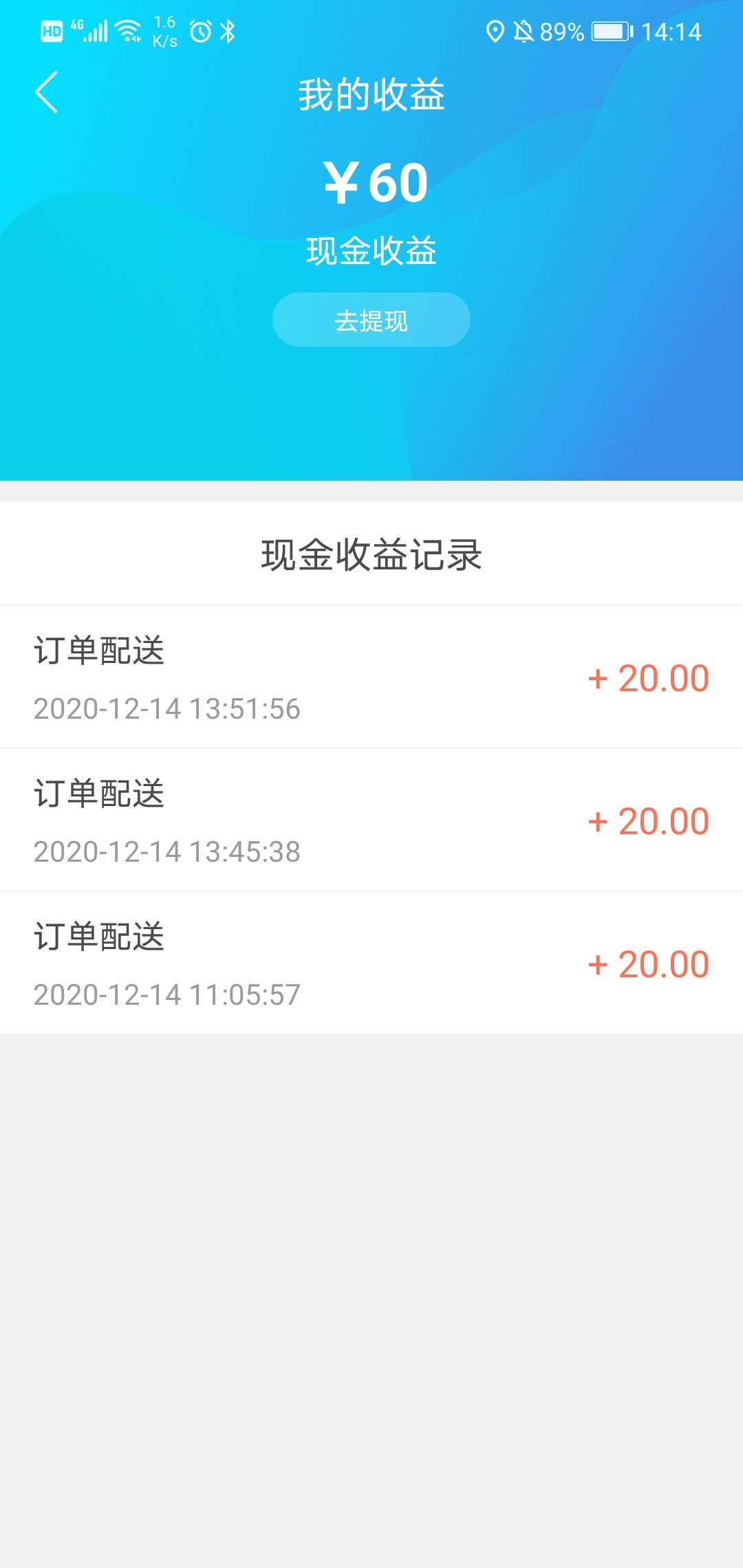
平台后台也可以查看到每一笔订单,用户的评论以及设置骑手的配送费和骑手收益提现管理
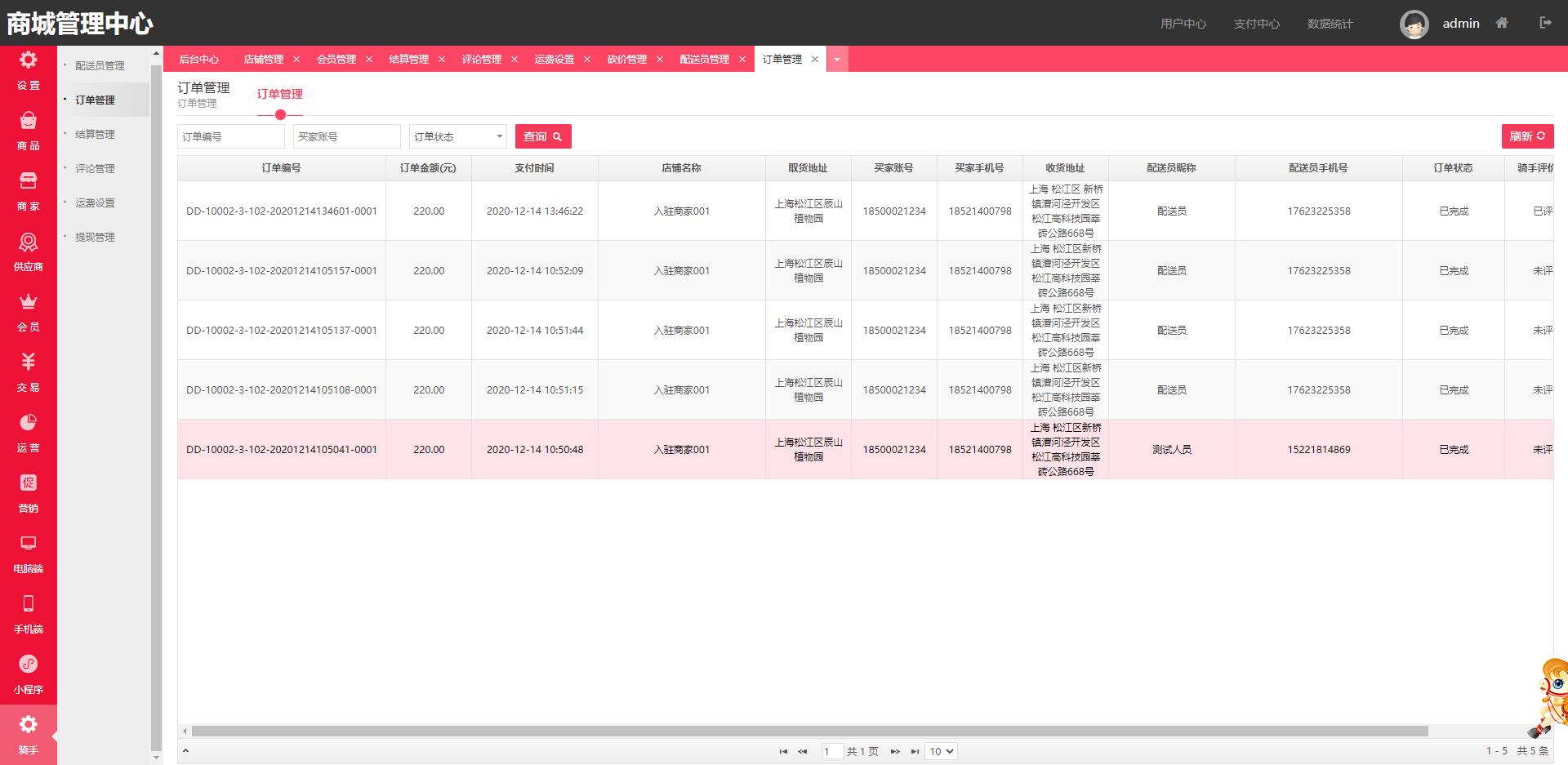
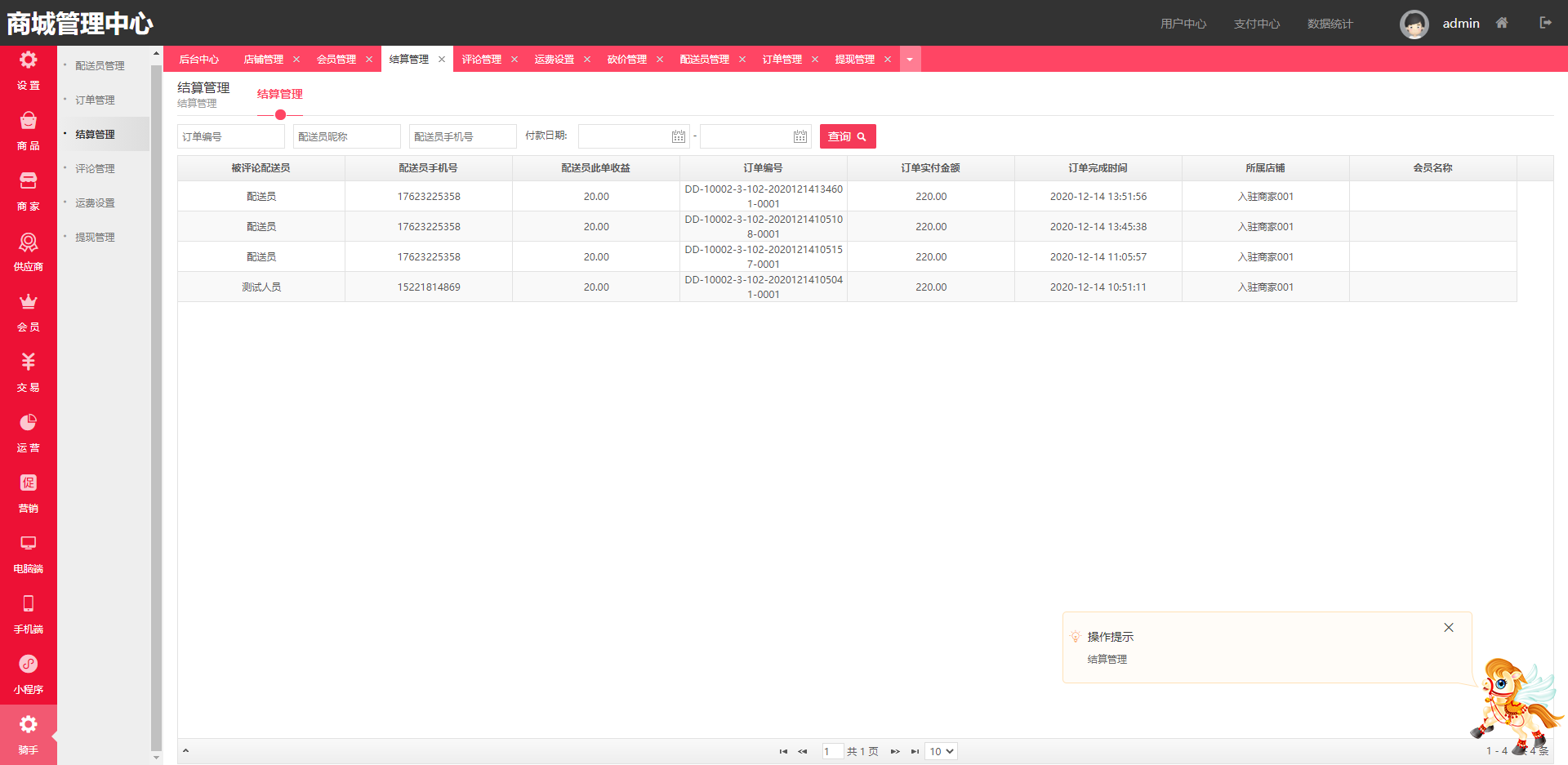
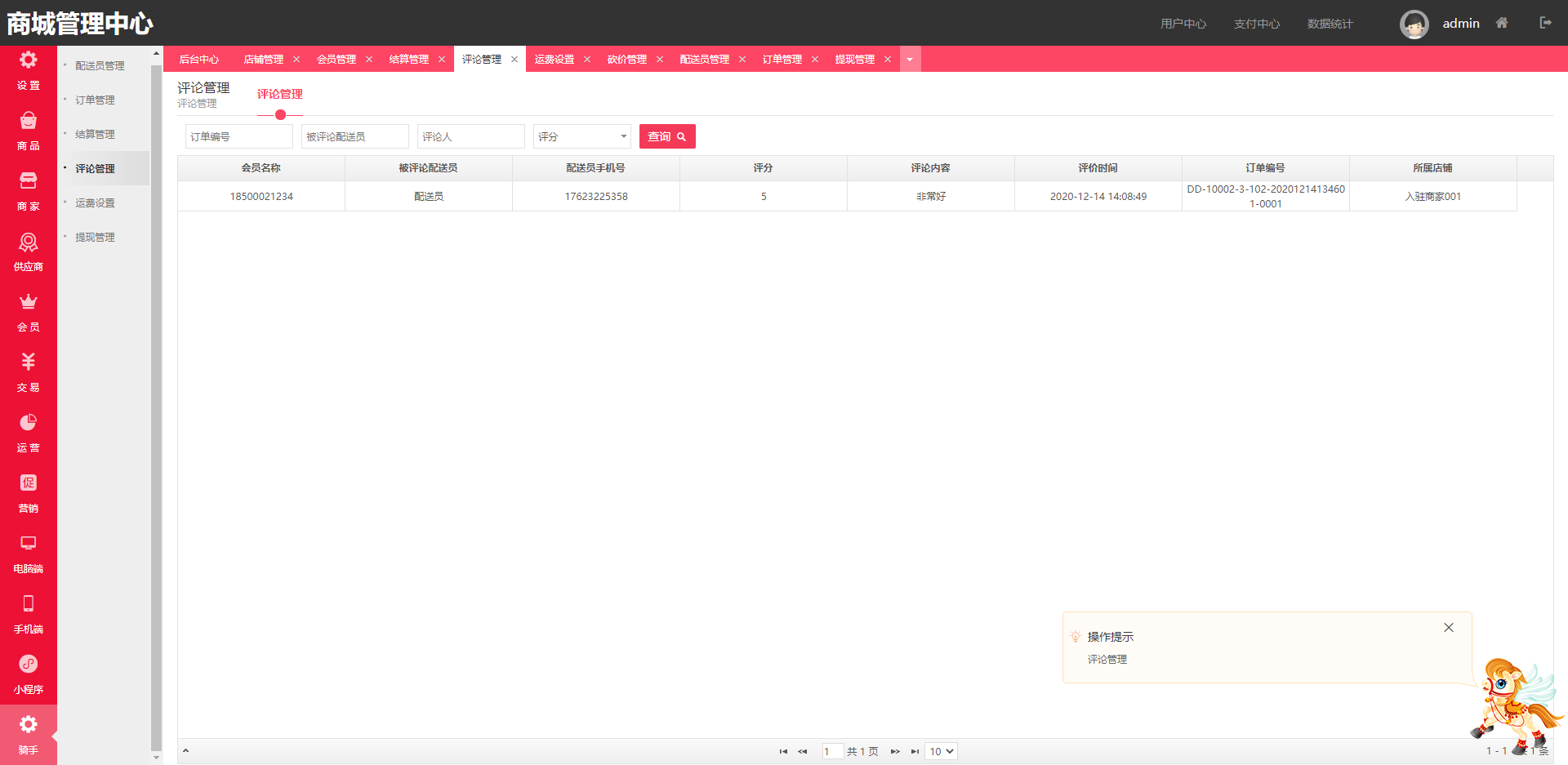
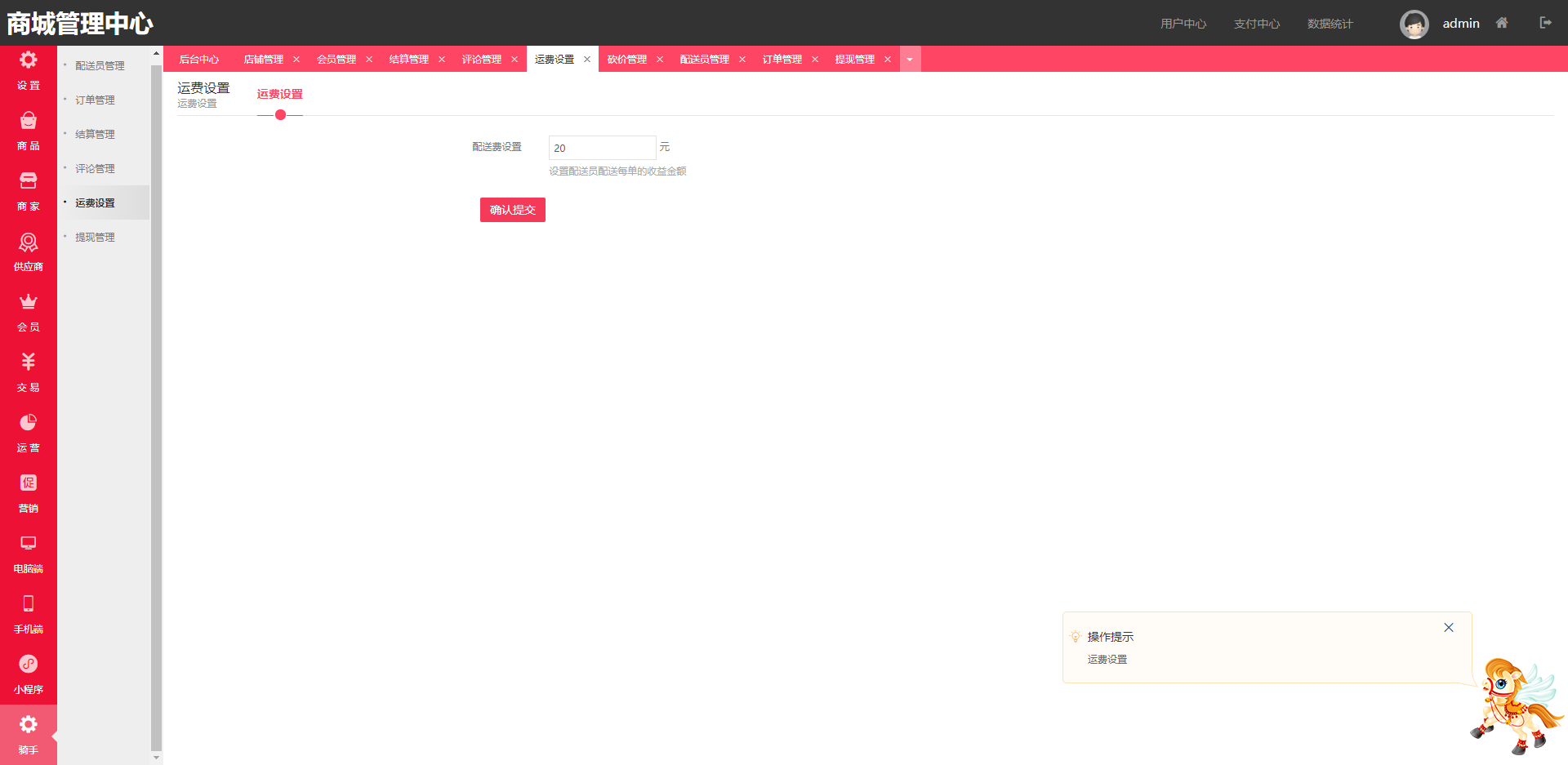
- 软件介绍
- 商城系统介绍
- 平台初始化
- 基础设置
- 商品设置
- 店铺设置
- 会员管理
- 运营设置
- 电脑端设置
- 手机端设置
- 小程序端设置
- 骑手配送设置
- 商家入驻
- 商家注册
- 商品发布
- 图片空间
- 商品导入
- 促销活动
- 预售
- 团购
- 加价购
- 限时折扣
- 满即送
- 代金券
- 拼团
- 砍价
- 积分商城
- 公众号
- 门店自提(线上支付,线下提货)
- 供应商入驻
- 买家注册
- 注册
- 购买
- 发货/收货
- 白条
- 购物卡充值购买
- 分销
- 分销设置
- 小程序
- 直播功能申请
- 腾讯云申请配置
- uniapp后台模块装修
- 购买服务器篇
- 阿里云
- 百度云
- 商城安装
- 商城安装操作指南
- Centos7.0环境配置操作指南
- PHP5.4-PHP5.6配置文件下载
- 正式商城安装操作指南
- centos7.0+php7.1环境配置文档
